Page 1
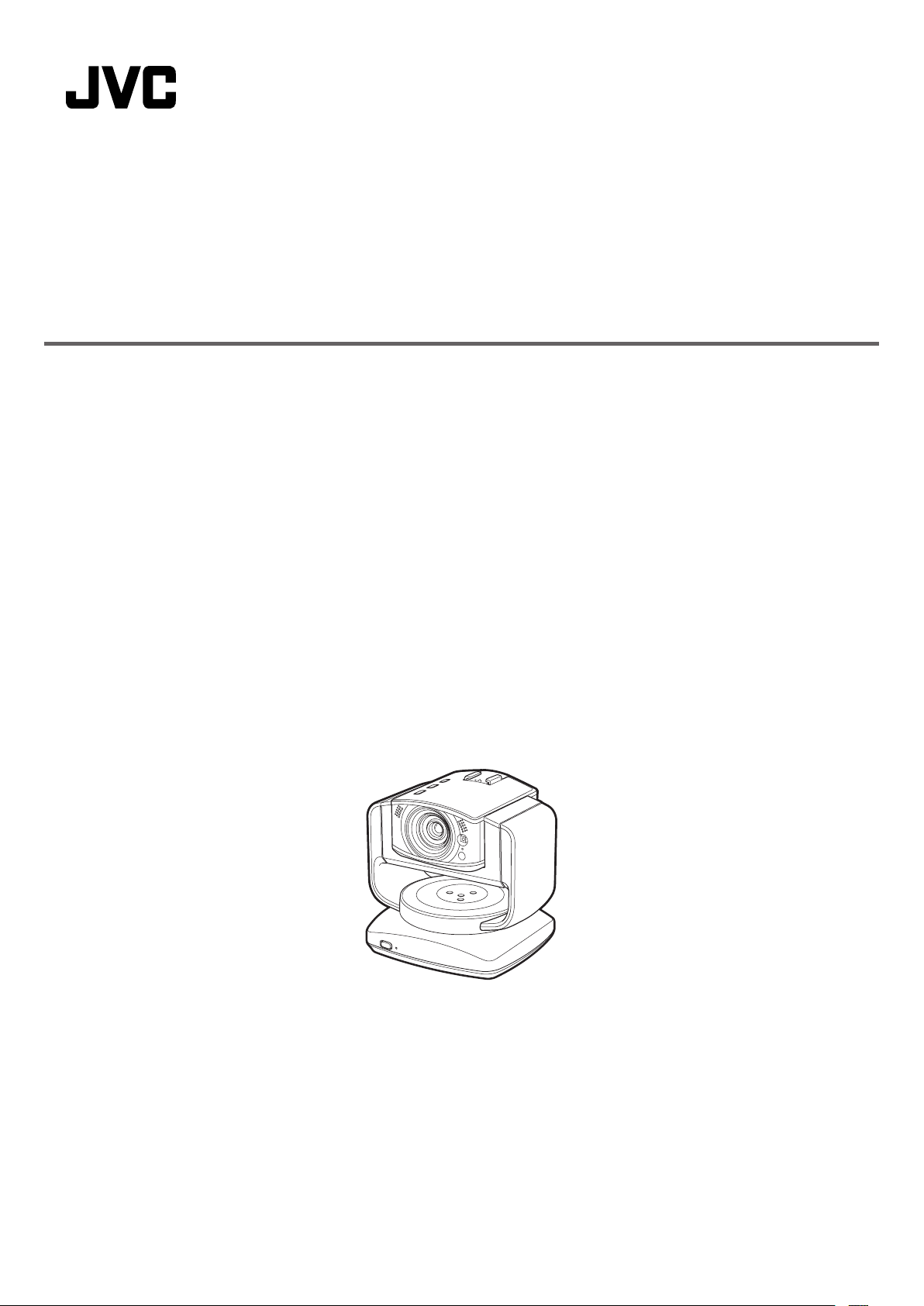
КАМЕРА ПОТОКОВОГО ВIДЕО
Подробное руководство пользователя
GV-LS2WE
LYT2489-012A
Page 2
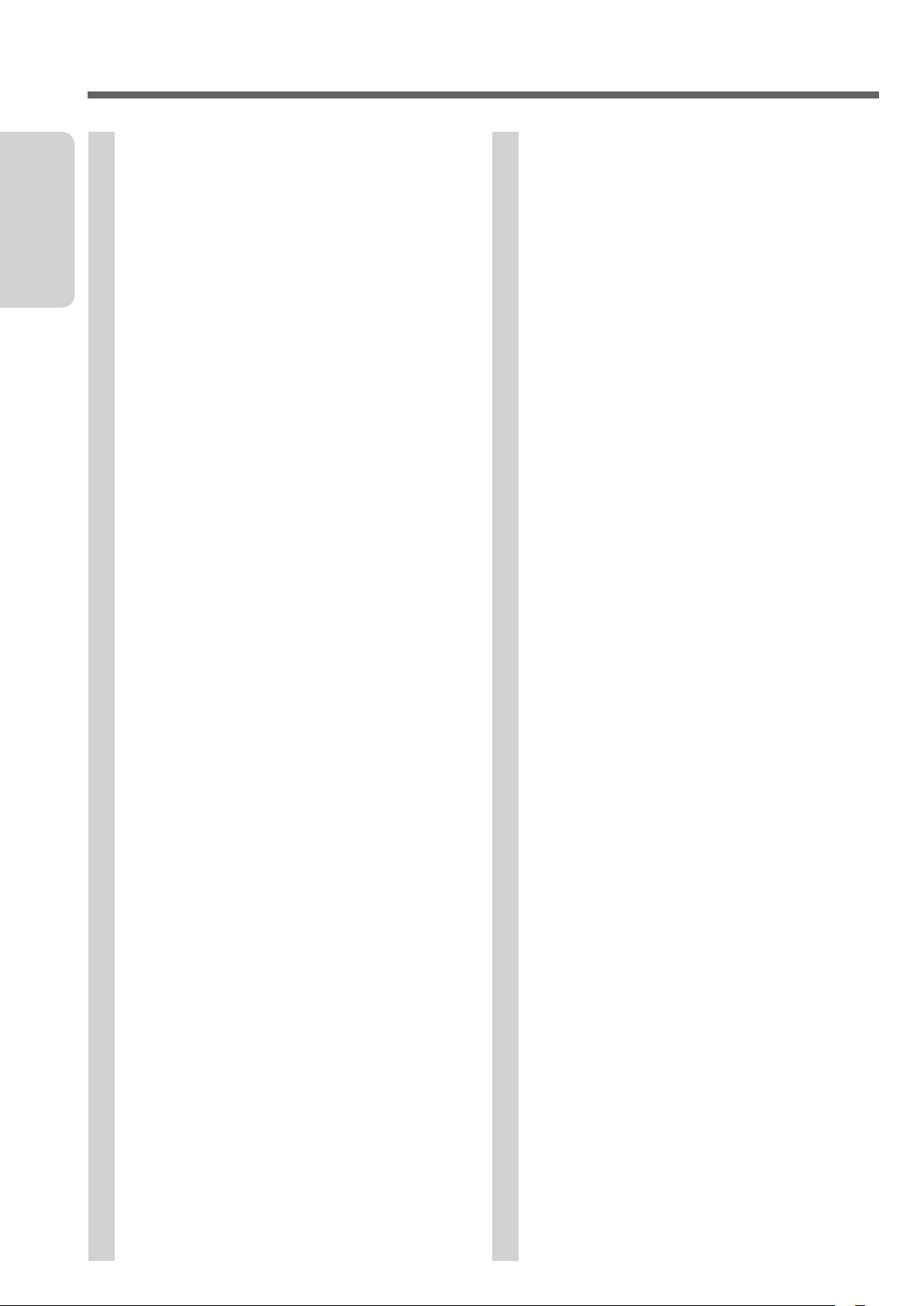
Содержание
Введение
Проверка аксессуаров ........................4
Введение
Названия и функции деталей ............5
Настройка параметров камеры
Камера ............................................................. 5
Регулятор положения камеры ...................... 7
в соответствии с личными
предпочтениями ...............................8
Пример 1: волнуетесь за свою собаку,
которая осталась дома одна. .................. 8
Пример 2: выполняйте видеозапись птиц,
прилетающих на кормушку на балконе
Пример 3: Живое выступление на съемочном
павильоне. ................................................. 9
. ..9
Подготовка
Порядок подключения/установки ..10
Начало съемки .............................................10
Подключение камеры к
компьютеру .....................................11
Подключение сетевого адаптера ....12
Настройка параметров камеры
в соответствии с личными
предпочтениями .............................13
Настройка первоначальных параметров .....13
Изменение настроек после изменения
подключаемого устройства ....................14
Настройка параметров камеры .......15
Настройка часов........................................... 15
Настройка имени пользователя и пароля
Выбор формата изображений для их
вывода/сохранения .......................17
Функция подключения извне
(Настройка наблюдения) ..............18
Получение учетной записи DDNS ............... 18
Настройка учетной записи DDNS ...............18
Добавление пользователя драйвера
камеры .....................................................19
Изменение подключаемого
устройства .......................................20
Установка проводного соединения с точкой
доступа ..................................................... 20
Беспроводное (Wi-Fi) подключение к точке
доступа ..................................................... 21
Прямое подключение к компьютеру (Wi-Fi
Direct) ........................................................ 23
Подключение нескольких камер ....24
Присоединение регулятора
положения камеры ........................25
Присоединение регулятора положения
камеры .....................................................25
Подключение сетевого адаптера ............... 26
Снятие регулятора положения камеры ..... 26
Установка проводного
соединения ......................................27
Вставка/удаление карты
памяти SD ........................................28
Вставка .........................................................28
Удаление ....................................................... 28
Приблизительное время записи .................28
Совместимая карта памяти SD ..................28
... 16
2
Page 3
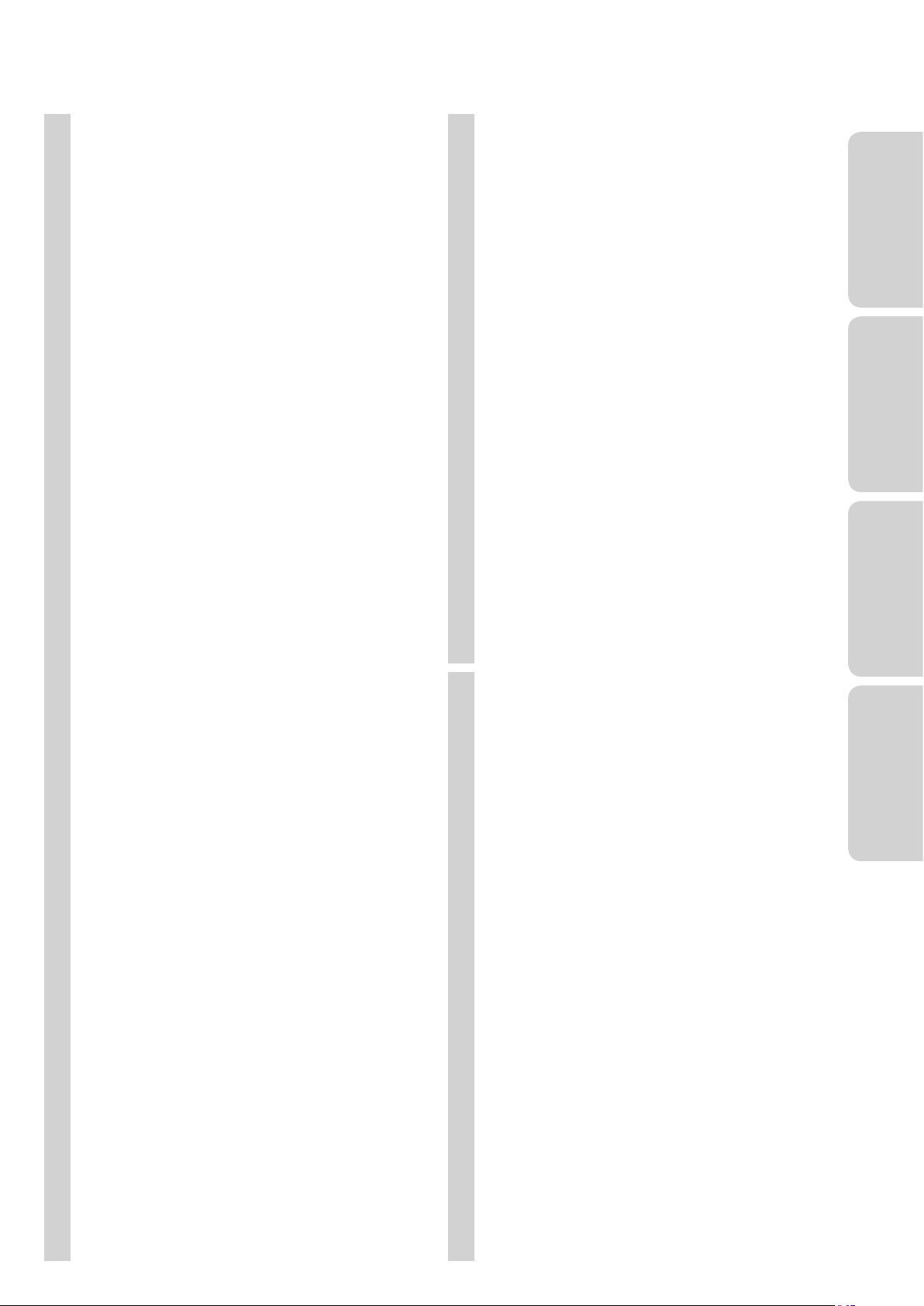
Подготовка
Присоединение/снятие
аккумулятора .................................29
Присоединение ............................................. 29
Удаление ....................................................... 29
Зарядка ......................................................... 29
Подключения внешнего
микрофона ......................................30
Подключение к камере ...............................30
Присоединение к «горячему башмаку» .....30
Подключение к регулятору положения
камеры .....................................................30
Подключение AV-кабеля ..................31
Подключение к камере ...............................31
Подключение к регулятору положения
камеры .....................................................31
Использование Информация
Использование данного устройства
отдельно ..........................................32
Включение/выключение питания ............... 32
Начало/остановка записи ............................ 32
Управление через веб-браузер ........33
Регистрация .................................................. 33
Управление камерой
(вкладка «МОНИТОР») .......................... 34
Настройка параметров камеры .................. 36
Управление файлами, сохраненными на
SD-карте (вкладка «УПРАВЛЕНИЕ
ФАЙЛАМИ») ............................................. 37
Проверка журнала сообщений (вкладка
«СОСТОЯНИЕ») ......................................38
Использование
JVC CAM Control» .........................39
«
Установка программы
«JVC CAM Control» ..................................39
Потоковая передача изображений ............39
Использование мобильного
устройства .......................................40
Названия программ для мобильных
устройств .................................................40
Установка приложения для мобильного
устройства ...............................................40
Введение Подготовка Информация
Использование
Список настроек .................................41
«СЕТЬ» .......................................................... 41
«КАМ./УСТ. ВЕРТ. ПАН.» ............................45
«УПРАВЛЯТЬ» .............................................. 46
Устранение неисправностей ............48
Соединение ................................................... 48
Установка .....................................................49
Использование .............................................51
Сообщения об ошибке ................................. 53
Список состояний индикатора .................... 55
Сброс заводских настроек .......................... 56
Удаление (сброс) информации о
соединении ..............................................56
Обновление встроенного программного
обеспечения ............................................. 57
Технические характеристики ...........58
3
Page 4
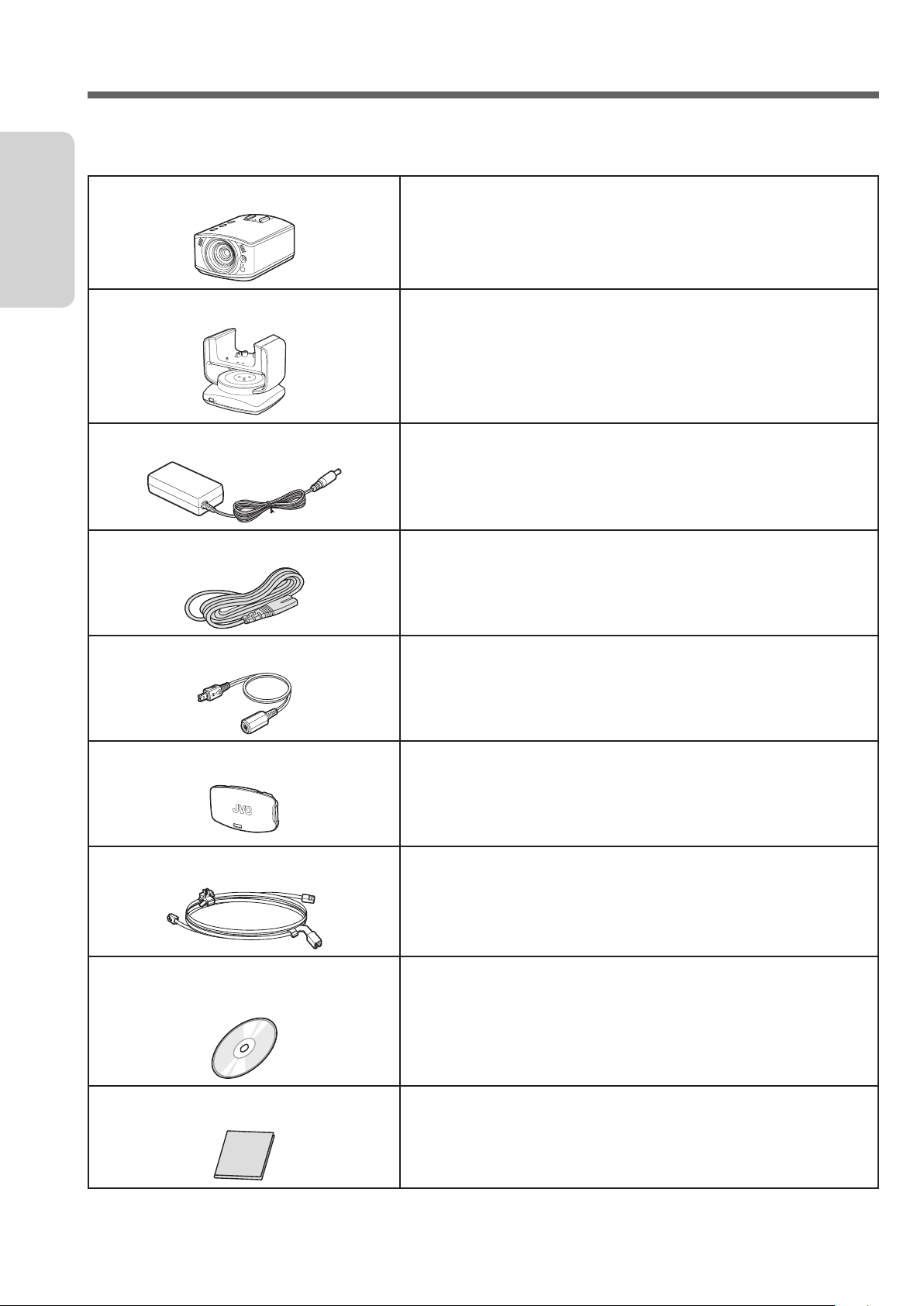
Проверка аксессуаров
Если какая-то из деталей отсутствует или повреждена, обратитесь в место приобретения изделия или в
отдел поддержки пользователей.
Введение
Камера
Регулятор положения камеры
Сетевой адаптер UIA324-12
Сетевой шнур
Камера
Присоедините к камере перед ее использованием. Позволяет
поворачивать камеру (вправо/влево) или наклонять ее (вверх/
вниз) дистанционно с помощью компьютера или мобильного
устройства. ( ➭ стр. 25)
Подключите его к камере или к регулятору положения
камеры для подключения их к электропитанию. ( ➭ стр. 12)
* Присоедините шнур питания и кабель-переходник.
Используйте при подключении сетевого адаптера.
Кабель-переходник
Задняя крышка
Кабель локальной сети
CD-ROM с программным
обеспечением
Используйте при подключении сетевого адаптера.
На время транспортировки и т.п. процедур необходимо
установить данную крышку с задней стороны камеры.
Используйте его для подключения данного устройства,
компьютера и точки доступа (маршрутизатора).
Он используется также для выполнения конфигурации
исходных настроек.
Используйте для установки прилагаемого программного
обеспечения «JVC CAM Control». ( ➭ стр. 39)
Базовое руководство пользователя
• Карту памяти SD необходимо приобрести отдельно.
• Для использования сетевого адаптера за границей потребуется доступный для приобретения
переходник, соответствующий требованиям интересующей страны или региона.
Описывает основные операции, «Меры безопасности» и
«Предостережения».
Перед использованием внимательно прочитайте инструкции и
соблюдайте их во время использования.
4
Page 5
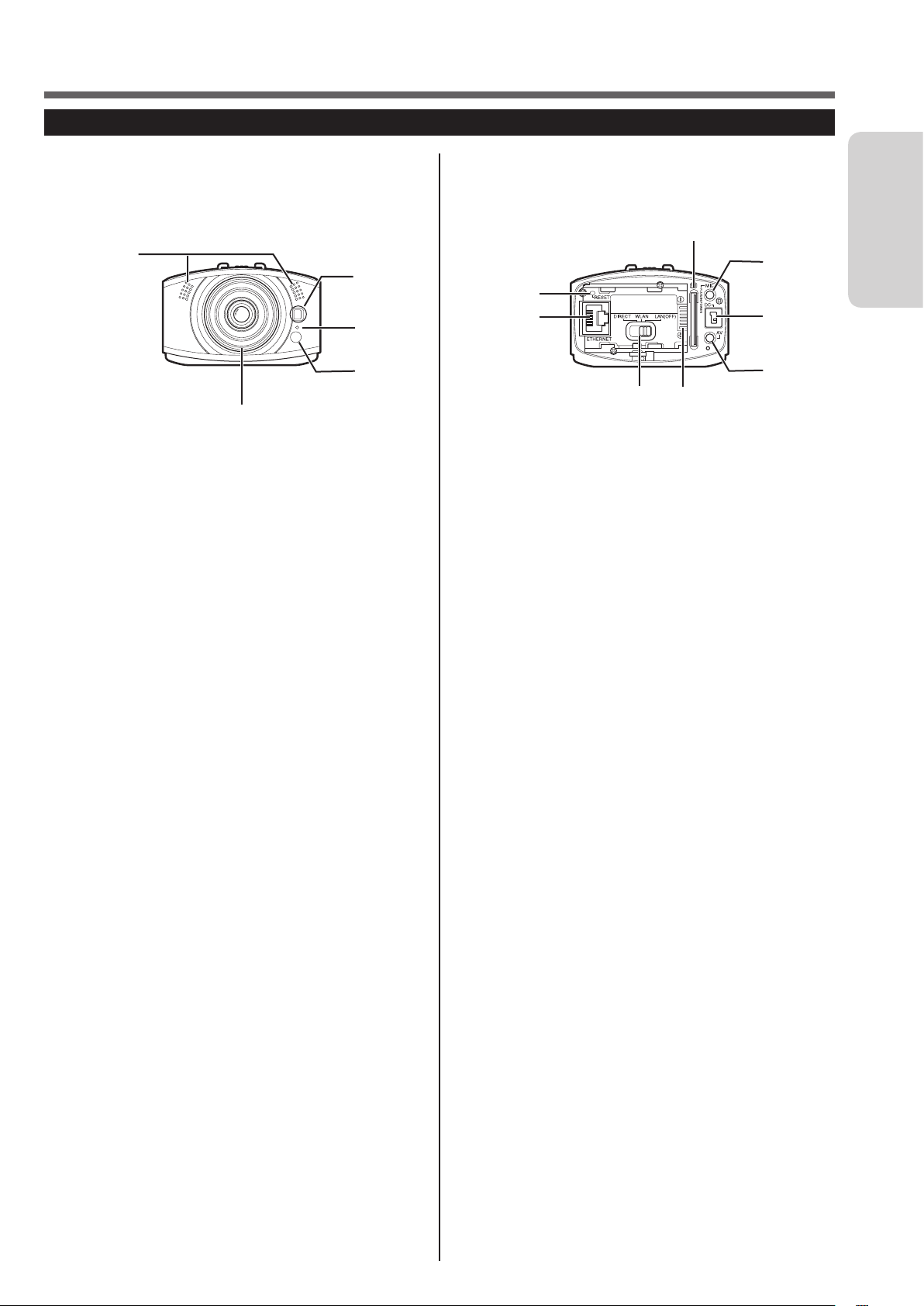
Названия и функции деталей
Камера
Передняя часть
1
3
4
5
2
Встроенный микрофон (стерео)
1
Передает/записывает звуки, поступающие
в микрофон, при отсутствии подключения к
внешнему микрофону.
Объектив
2
Не прикасайтесь и берегите от контакта с
другими предметами.
Светодиодная лампа
3
Служит в качестве источника света в темноте.
Можно включить/выключить в браузере.
( ➭ стр. 36)
Информационный индикатор
4
Свечение индикатора может указывать на
процесс записи и т.д.
Датчик камеры
5
Автоматическая настройка баланса белого.
Следите, чтобы этот датчик не был закрыт
какими-либо предметами.
Задняя часть
6
1
2
354
Кнопка сброса
1
Позволяет сбросить сетевые настройки. Для этого
нужно подключить сетевой адаптер, а затем
нажать и удерживать эту кнопку не менее 3 секунд
с помощью скрепки для бумаги и т.п. ( ➭ стр. 56)
Используйте эту кнопку в случае, если
вследствие неправильной настройки сети
невозможно установить соединение.
Разъем ЛВС
2
Подключите кабель локальной сети для установки
проводного соединения с компьютером или точкой
доступа (маршрутизатор). ( ➭ стр. 11)
Переключатель режима сети
3
Переключение режима сети. ( ➭ стр. 20)
DIRECT: для беспроводного подключения к
компьютеру (Wi-Fi)
WLAN: для беспроводного (Wi-Fi) подключения к
точке доступа (беспроводной LAN-маршрутизатор)
LAN (OFF): для установки проводного соединения
или соединения без использования Wi-Fi
Разъем аккумулятора
4
Служит для подключения приобретаемого отдельно
аккумулятора (
BN-VG138E
вне помещения. ( ➭ стр. 29)
Слот для карты памяти SD
5
Вставьте сюда SD-карту для сохранения на ней
записанных данных.
См. список совместимых карт на страница 28 .
Разъем микрофона
6
Подключите внешний микрофон для передачи/
записи внешних звуков. ( ➭ стр. 30)
Разъем DC
7
Служит для подключения прилагаемого сетевого
адаптера для питания от электросети. ( ➭ стр. 12)
Разъем AV
8
Подключите приобретаемый отдельно
AV-кабель для просмотра передаваемого/
записываемого видео. ( ➭ стр. 31)
BN-VG114E, BN-VG121E,
), например, при использовании камеры
7
8
Введение
5
Page 6
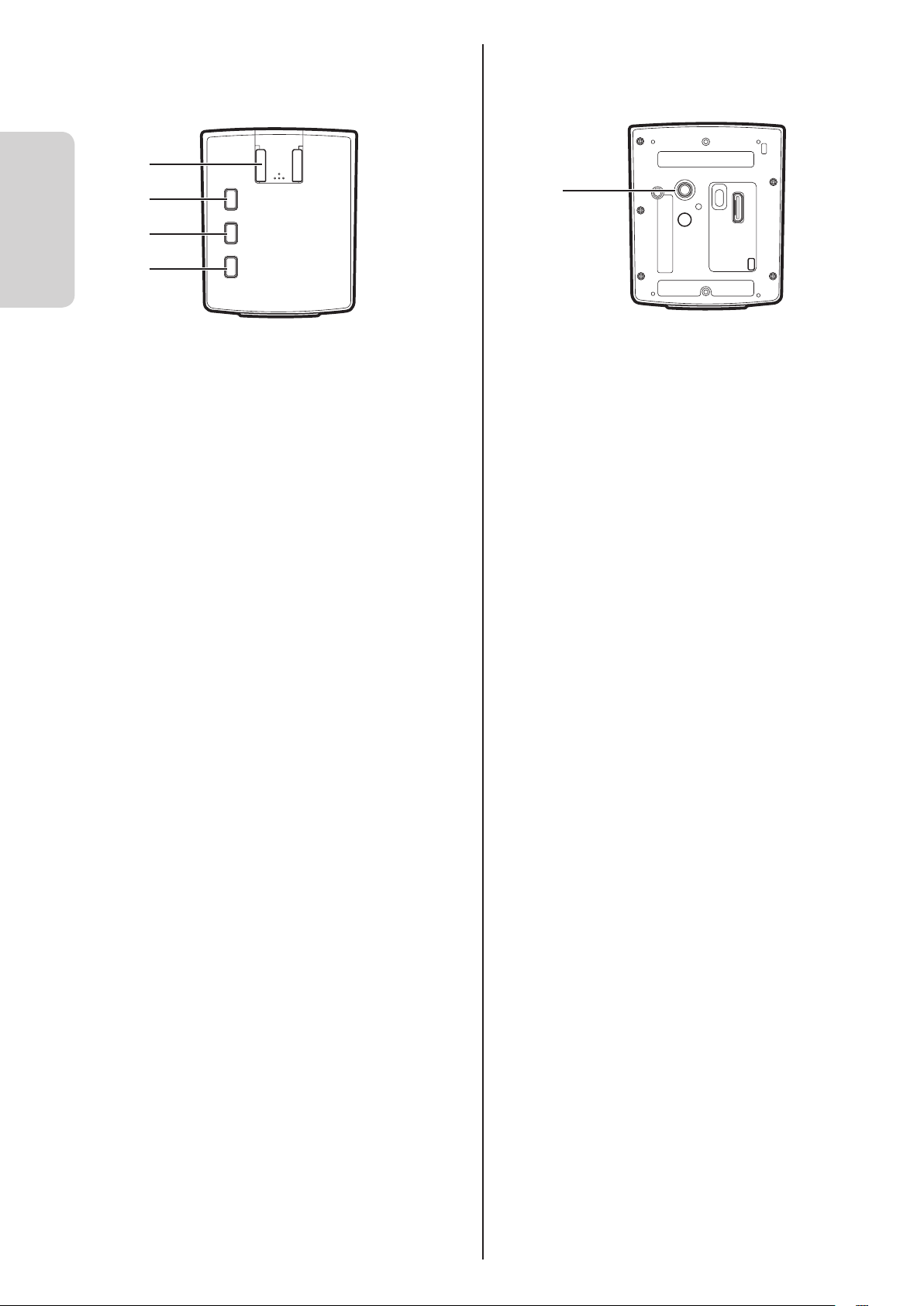
Верхняя часть Нижняя часть
Введение
1
2
3
4
Гнездо «горячий башмак»
1
Крепление аксессуаров камеры
* Не присоединяйте никаких аксессуаров, когда
прикреплен регулятор положения камеры.
Кнопка записи
2
Начинает запись. Для остановки нажмите
кнопку еще раз.
Лампа показывает текущее состояние.
Выключена: запись не выполняется
Мигает: выполняется запись
Быстро мигает (в течение 2 секунд): ошибка
записи
Кнопка WPS
3
Нажмите и удерживайте для подключения
беспроводным путем (Wi-Fi) в режиме WPS.
( ➭ стр. 20)
Лампа показывает текущее состояние.
Горит: онлайн
Выключена: офлайн
Мигает: выполняется подключение
Кнопка питания
4
Нажмите и удерживайте, чтобы включить
питание. Чтобы отключить питание, снова
нажмите и удерживайте кнопку.
Лампа показывает текущее состояние.
Выключена: питание выключено
Горит: питание включено
Медленно мигает: выполняется изменение
настройки
Быстро мигает: выполняется зарядка
аккумулятора
1
Отверстие для установки штатива
1
Служит для установки устройства на штатив,
приобретаемый отдельно.
* Кнопка съемки, а также кнопки WPS и питания,
мигают при сбросе настроек камеры ( ➭ стр. 56).
6
Page 7
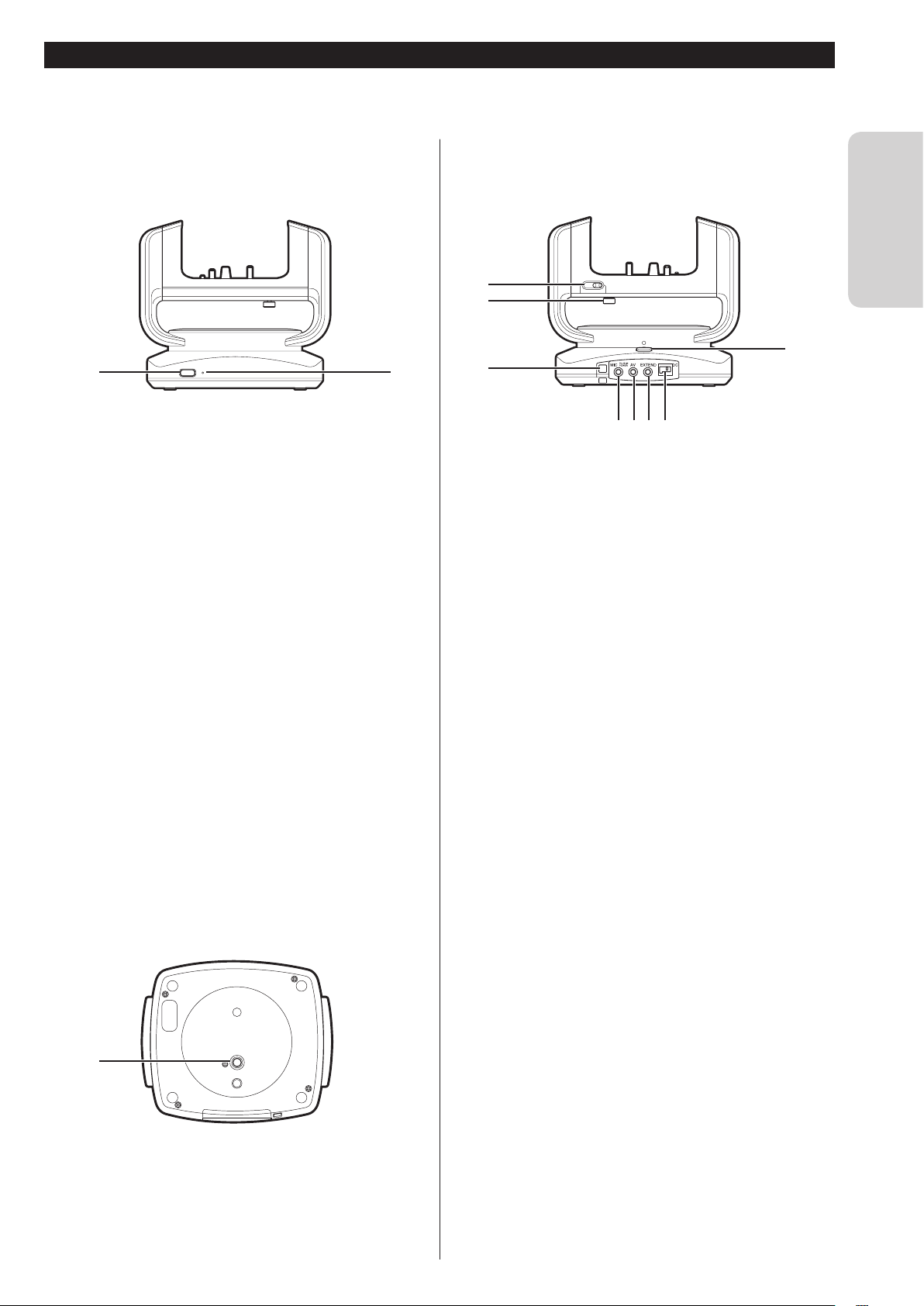
Регулятор положения камеры
При использовании регулятора положения камеры подключите к нему сетевой адаптер, сетевой шнур и
внешний микрофон.
Передняя часть
1
Кнопка питания
1
Нажмите и удерживайте, чтобы включить
питание. Чтобы отключить питание, снова
нажмите и удерживайте кнопку.
Индикатор питания
2
Показывает состояние регулятора положения
камеры.
Выключена: питание выключено
Горит: питание включено
Мигает: ошибка регулятора положения камеры
Нижняя часть
1
2
Задняя часть
1
2
8
3
6 7
45
Фиксатор наклона (TILT LOCK)
1
Поверните регулятор положения камеры
в фронтальное положение и переместите
ползунок влево, чтобы зафиксировать
регулятор. Обязательно фиксируйте регулятор
положения камеры при его переноске.
Фиксирующий винт камеры
2
Предназначен для закрепления камеры в
регуляторе положения.
Отве рстие для крепления ремеш ка для
3
защиты от падения
Позволяет закрепить блок с помощью ремешка
и т.п.
Разъем микрофона
4
Подключите внешний микрофон для передачи/
записи внешних звуков. ( ➭ стр. 30)
Разъем AV
5
Подключите приобретаемый отдельно
AV-кабель для просмотра передаваемого/
записываемого видео. ( ➭ стр. 31)
Разъем EXTEND
6
Не используется.
Разъем DC
7
Служит для подключения прилагаемого
сетевого адаптера для питания от электросети.
( ➭ стр. 26)
Фиксатор поворота (PAN LOCK)
8
Поверните регулятор положения камеры
в фронтальное положение и переместите
ползунок к фронтальной стороне, чтобы
зафиксировать регулятор. Обязательно
фиксируйте регулятор положения камеры при
его переноске.
Введение
Отверстие для установки штатива
1
Служит для установки устройства на штатив,
приобретаемый отдельно.
7
Page 8
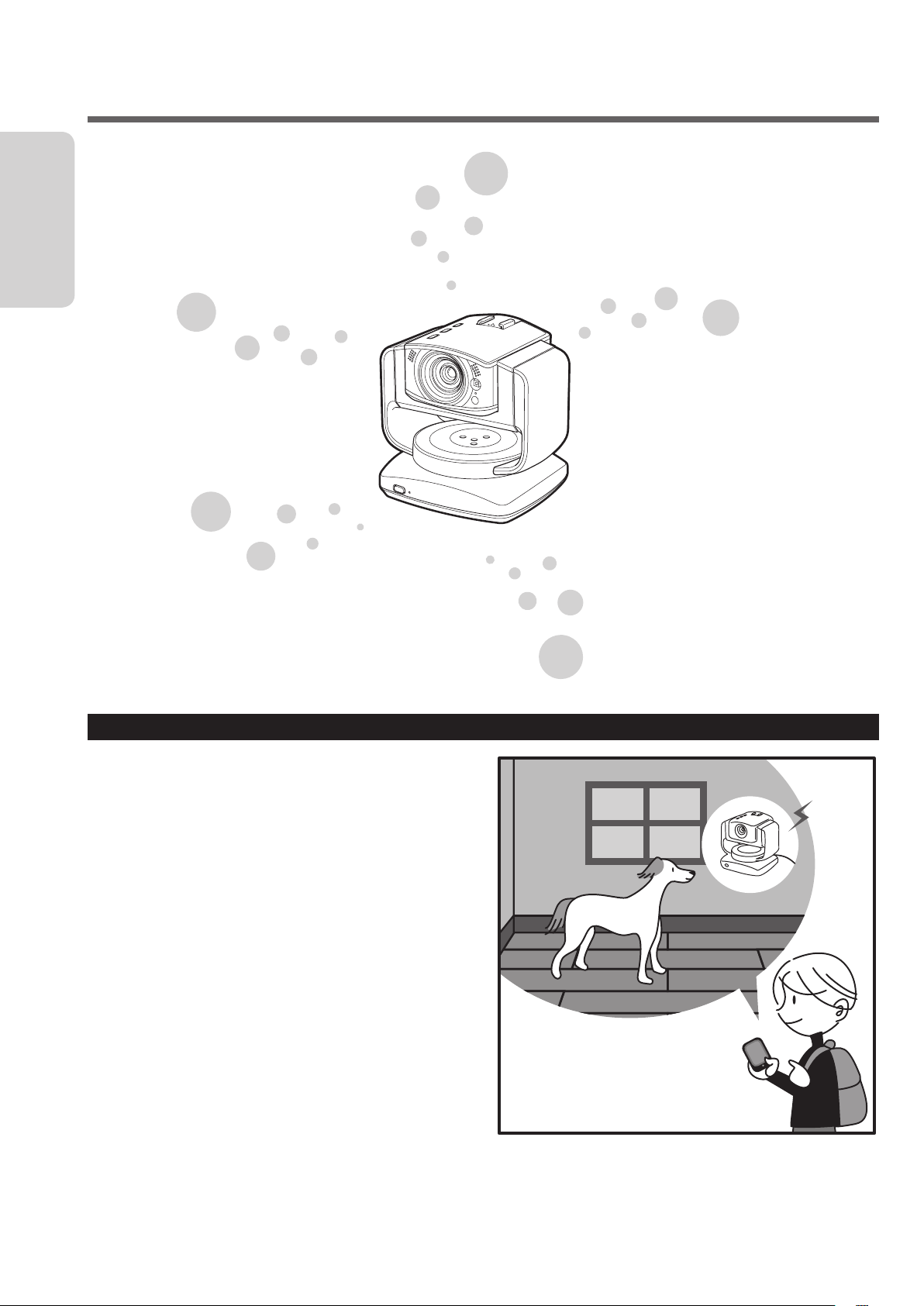
Настройка параметров камеры в соответствии с личными предпочтениями
Устройство можно использовать для различных целей. См. следующие примеры по настройке и
Введение
соответствующему использованию:
Питание?
• Сетевой адаптер ( ➭ стр. 12)
• Аккумулятор ( ➭ стр. 29)
Способ соединения?
• Проводное соединение
( ➭ стр. 20)
• Беспроводное (Wi-Fi) соединение
( ➭ стр. 21)
Устройство для подключения?
• Компьютер ( ➭ стр. 23)
• Точка доступа (беспроводной сетевой маршрутизатор)
( ➭ стр. 21)
• Без подключения ( ➭ стр. 32)
Записали данные?
• Сохраните на SD-карту. ( ➭ стр. 17)
• Передавайте в режиме высокого качества.
( ➭ стр. 17)
Просмотр записанных данных?
• Компьютер ( ➭ стр. 33)
• Смартфон ( ➭ стр. 40)
• Веб-страница с потоковой
передачей данных
( ➭ стр. 39)
Регулятор положения камеры?
( ➭ стр. 25)
Пример 1: волнуетесь за свою собаку, которая осталась дома одна.
Установка
• Присоедините регулятор положения камеры для
изменения положения камеры, поскольку ваша
собака может перемещаться по комнате.
( ➭ стр. 25)
• Подключитесь к точке доступа (беспроводному
сетевому маршрутизатору) через Wi-Fi. ( ➭ стр. 21)
Настройка
• Выполните настройку DDNS для доступа через
сеть. ( ➭ стр. 18)
Использование
• Установите предварительно программное
обеспечение для просмотра потокового видео
на вашем смартфоне, когда вы находитесь вне
дома. ( ➭ стр. 40)
8
Page 9
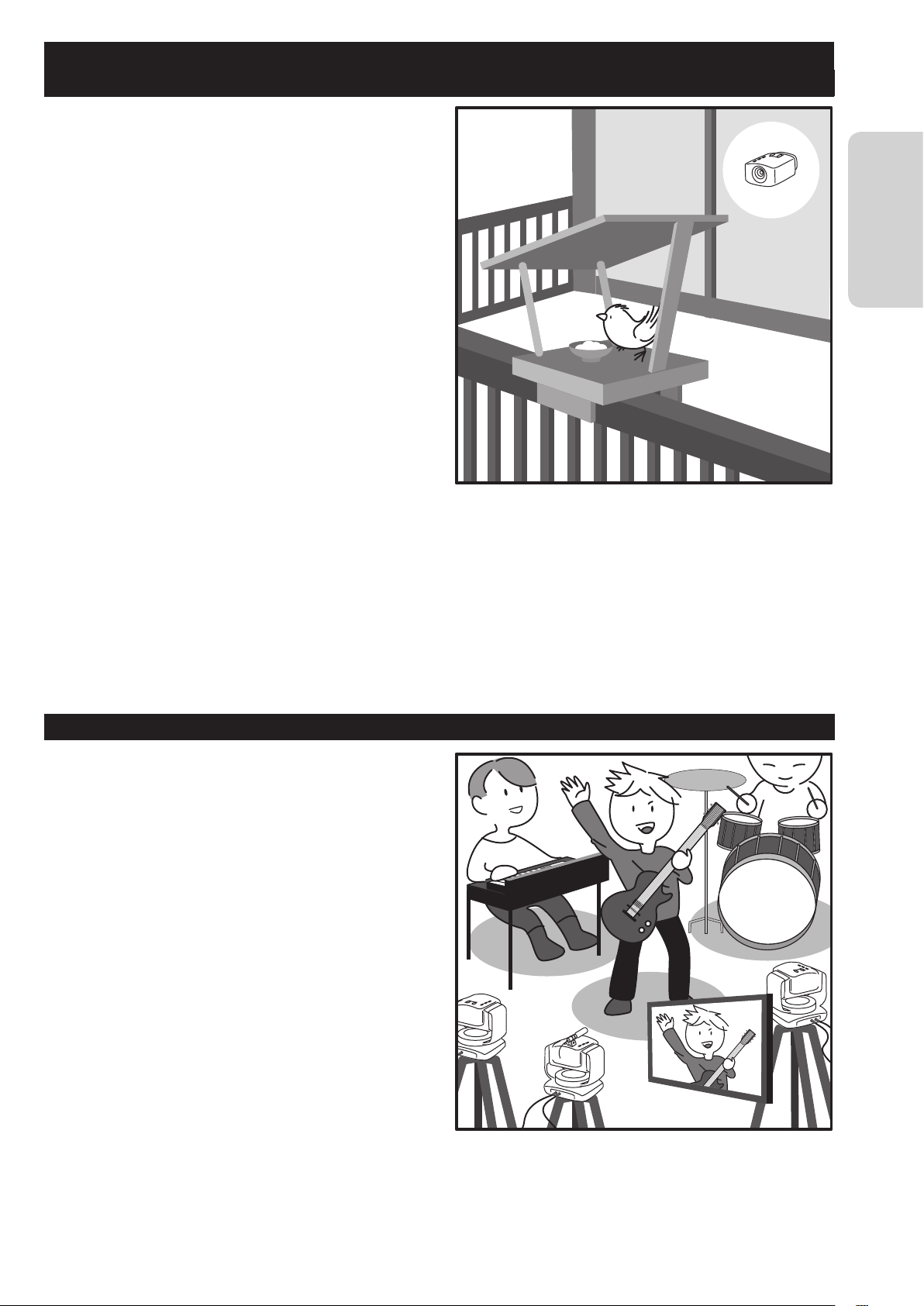
Пример 2: выполняйте видеозапись птиц, прилетающих на кормушку на балконе.
Установка
• Используйте аккумулятор, поскольку камера
установлена на высокой полке у окна. ( ➭ стр. 29)
• Вставьте SD-карту для сохранения записанных
данных. ( ➭ стр. 28)
Настройка
• Не подключайте к компьютеру или к точке
доступа (маршрутизатору).
• Запись выполняется только при изменении
сцены. («АВТОМАТ. СЪЕМКА») ( ➭ стр. 36)
Использование
• После записи, перенесите записанные данные в
компьютер, и затем воспроизводите их. ( ➭ стр. 37)
Введение
Пример 3: Живое выступление на съемочном павильоне.
Установка
• Используйте три камеры для съемки каждого
исполнителя.
• Установите проводное соединение с точкой
доступа (маршрутизатором), чтобы избежать
появление шума. ( ➭ стр. 20)
• Установите внешний микрофон по центру сцены
и подключите его к камере. ( ➭ стр. 30)
Настройка
• Передавайте в режиме высокого качества.
( ➭ стр. 17)
Использование
• Установите прилагаемое программное обеспечение
для потоковой передачи мощного живого звучания
с переключением камер. ( ➭ стр. 39)
• Используйте веб-страницу с потоковой
передачей видео для трансляции вашего концерта на весь мир. ( ➭ стр. 39)
Кроме этого...
• Включите подсветку в темных местах. ( ➭ стр. 36) Наслаждайтесь различными способами использования!
9
Page 10
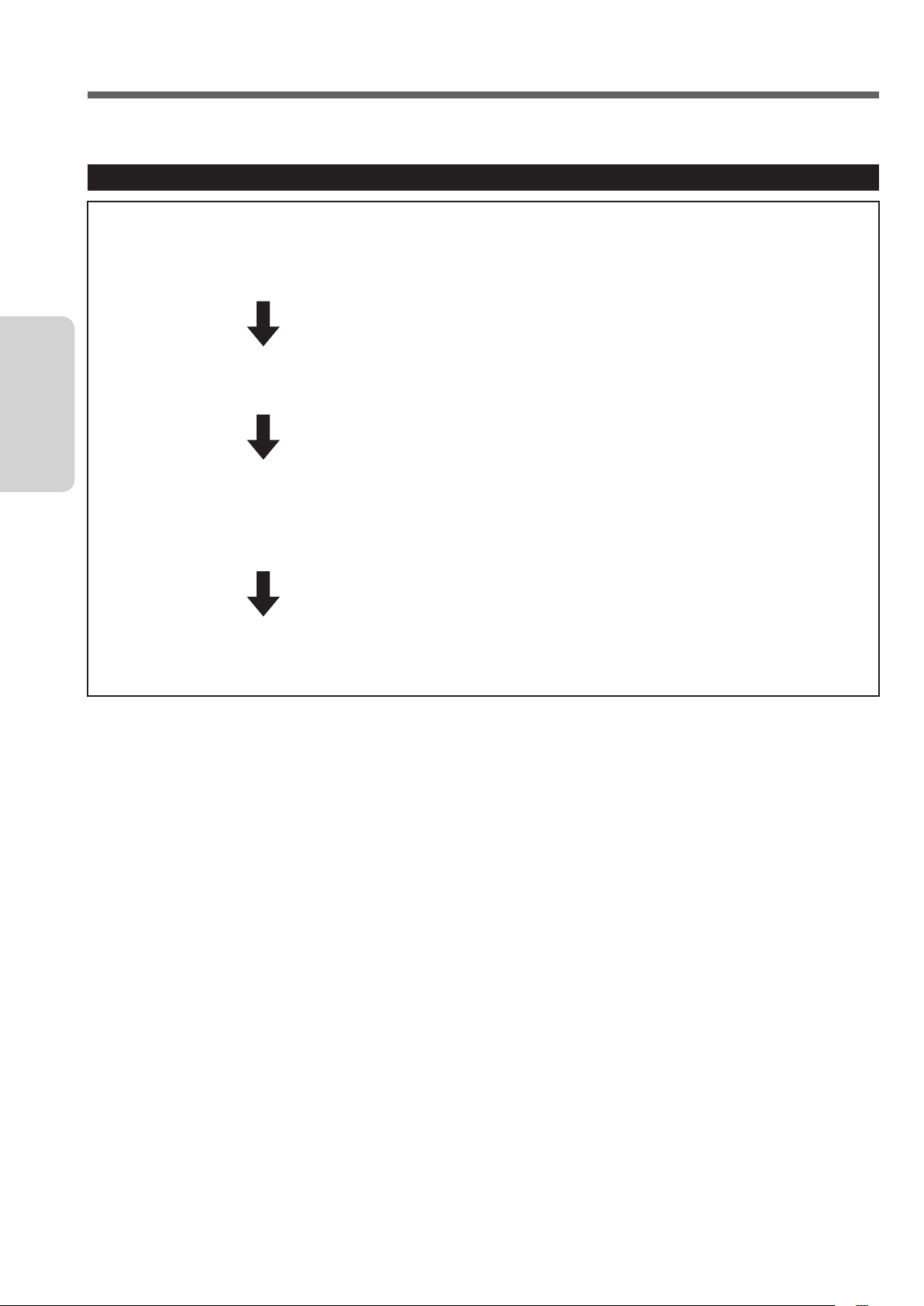
Порядок подключения/установки
Подключите данное устройство к компьютеру и выполните соответствующие настройки в браузере.
Начало съемки
Подключите камеру к компьютеру через кабель ЛВС, входящий в комплект поставки.
1
( ➭ стр. 11)
Перед настройкой камеры необходимо сначала подключить ее к компьютеру.
Подготовка
Подключите сетевой адаптер. ( ➭ стр. 12)
2
Подключите прилагаемый сетевой адаптер после завершения всех подключений.
В браузере откройте доступ к данному устройству, чтобы выполнить соответствующие
3
настройки. ( ➭ стр. 15)
Установите пароль, качество изображения, устройство для подключения и т.п. Если правильно
настроить параметры, можно просматривать записанные данные на компьютере или смартфоне.
Закрепите камеру в регуляторе положения камеры. ( ➭ стр. 25)
4
Закрепите камеру в регуляторе положения камеры.
• Если необходимо, присоедините дополнительное устройство.
Вставьте/присоедините SD-карту ( ➭ стр. 28), аккумулятор ( ➭ стр. 29), внешний микрофон
( ➭ стр. 30) и AV-кабель ( ➭ стр. 31).
• См. «Установка проводного соединения» (стр. 27) для получения информации о подключении
устройства с помощью кабеля локальной сети.
10
Page 11
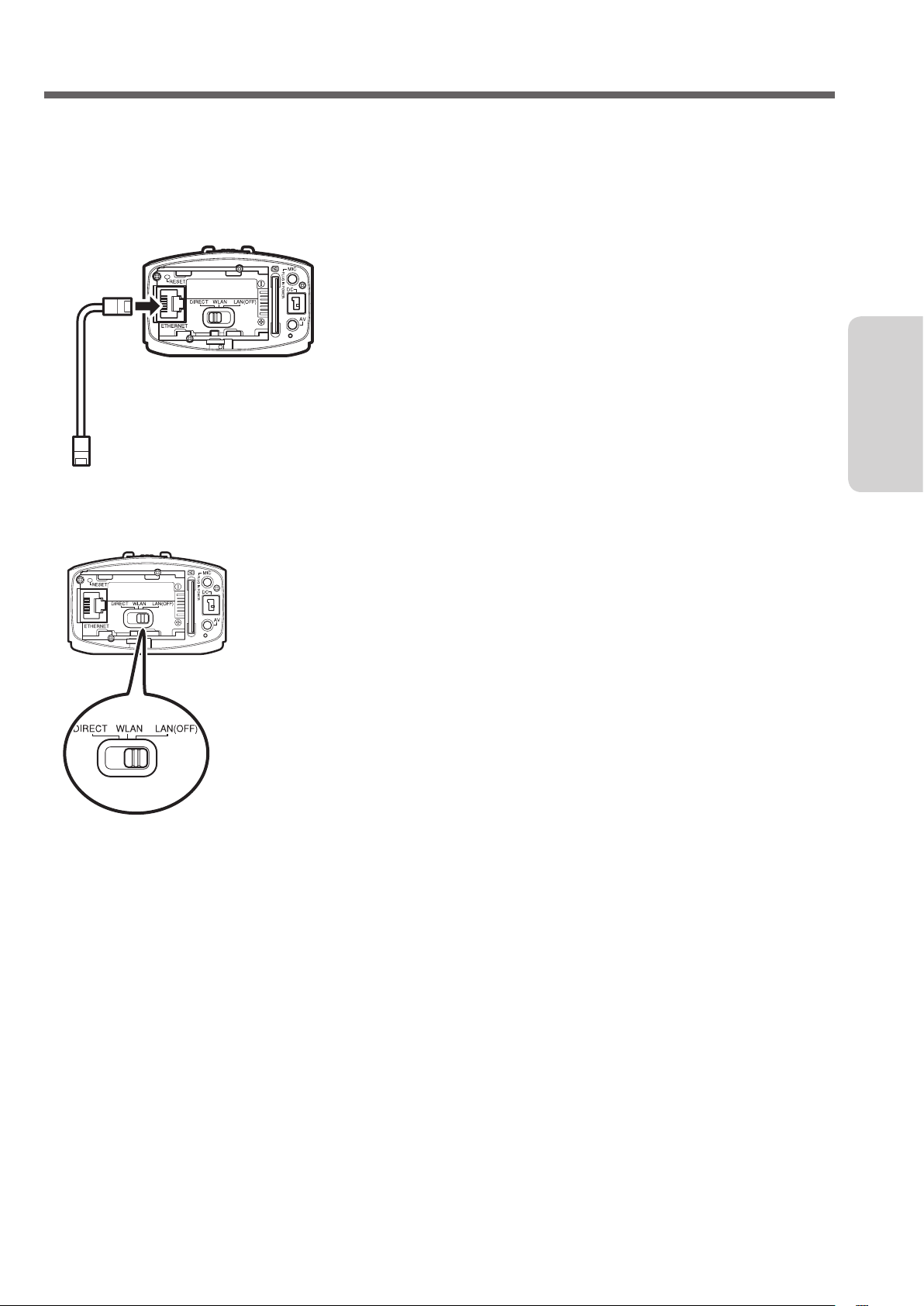
Подключение камеры к компьютеру
Перед настройкой камеры необходимо сначала подключить ее к компьютеру.
Условия эксплуатации
Браузер: Internet Explorer 9 или более поздняя версия
Присоедините кабель локальной сети к данному устройству.
1
Подключите камеру к компьютеру через кабель ЛВС.
2
Подготовка
Установите переключатель режима сети в положение «LAN(OFF)».
3
• Если переключатель режима сети установлен в положение [DIRECT] или [WLAN], использование
разъема ЛВС невозможно.
• При включенном питании переключение режима сети не приводит к изменениям настройки.
11
Page 12
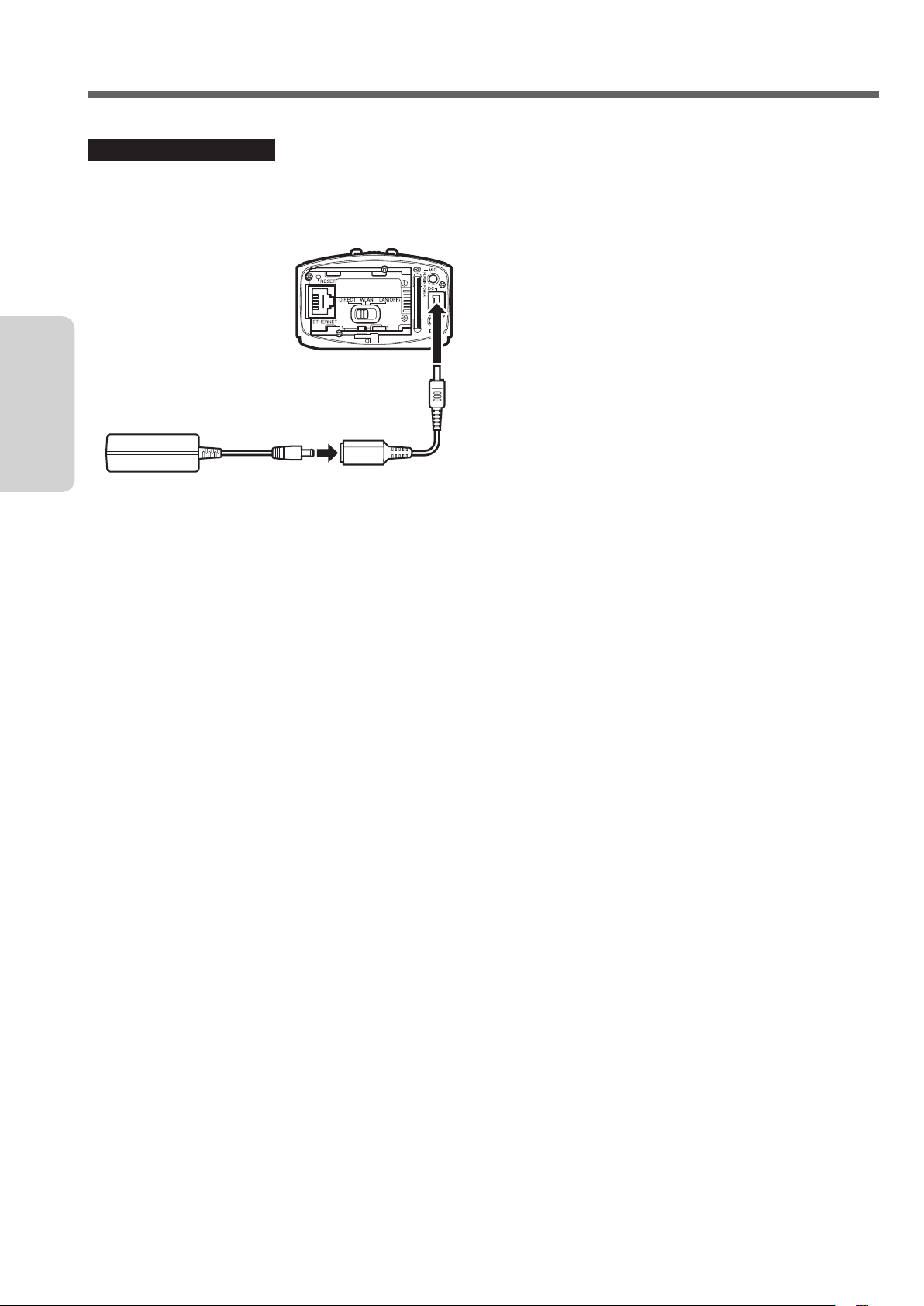
Подключение сетевого адаптера
Подключите сетевой адаптер, входящий в комплект поставки, к разъему DC камеры.
ПРЕДОСТЕРЕЖЕНИЕ
• Используйте только прилагаемый сетевой адаптер. Использование другого сетевого адаптера может
привести к неисправности данного устройства.
• Выключайте питание перед тем, как подключать/отключать сетевой адаптер.
Подготовка
Сетевой адаптер
(входящий в комплект
поставки)
Кабель-переходник
(входящий в комплект
поставки)
12
Page 13
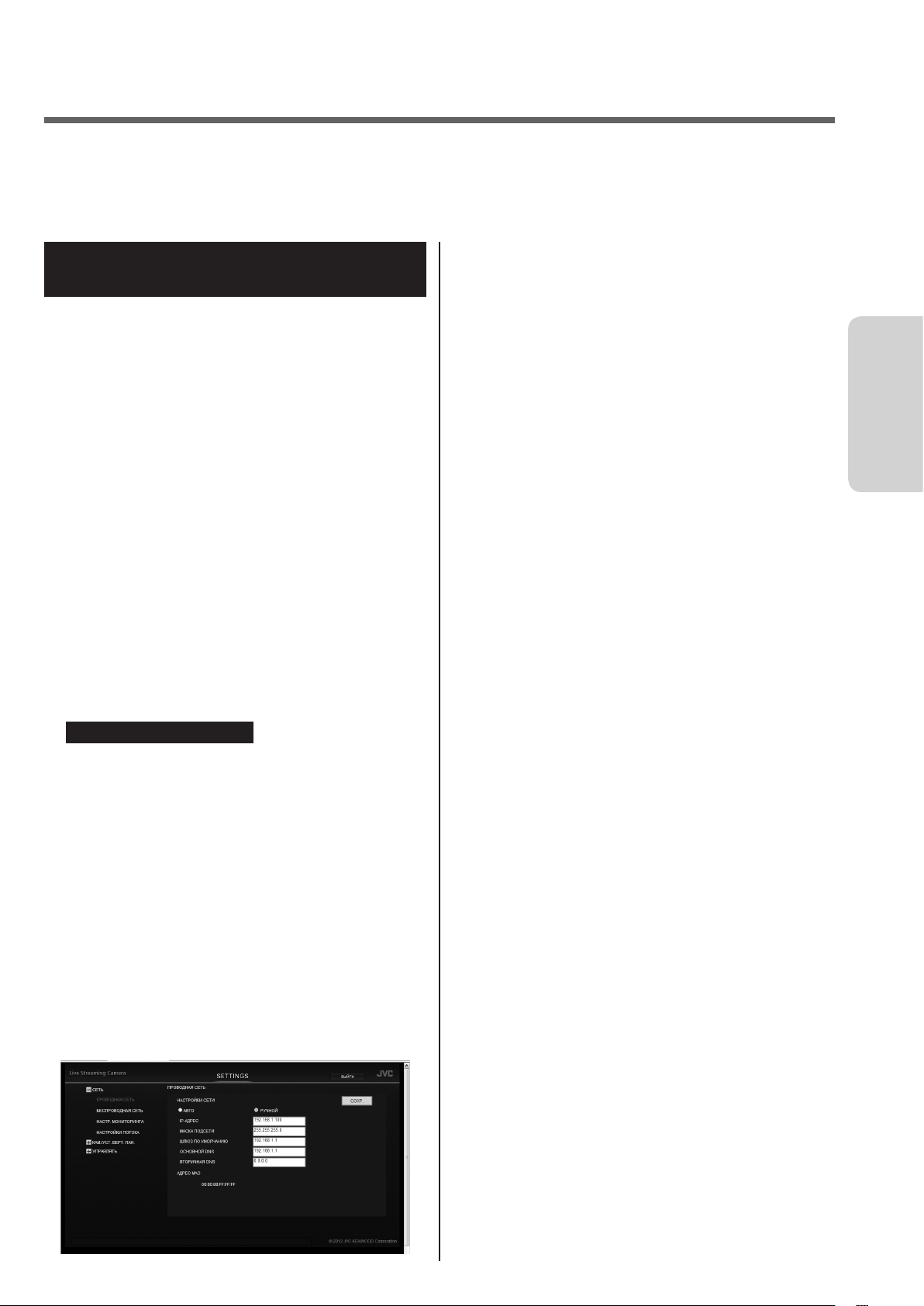
Настройка параметров камеры в соответствии с личными предпочтениями
С помощью компьютера откройте доступ к устройству, чтобы настроить сеть, потоковую передачу данных и т.д.
Условия эксплуатации
Браузер: Internet Explorer 9 или более поздняя версия
Настройка первоначальных
параметров
Чтобы первоначальной настройки параметров
камеры, подключите камеру непосредственно к
компьютеру через кабель локальной сети.
Подключите камеру к компьютеру через
1
кабель ЛВС. ( ➭ стр. 11)
Нажмите и удерживайте кнопку питания,
2
чтобы включить устройство.
Кнопка записи начнет мигать. Подождите, пока
она перестанет мигать и погаснет.
Выполните сетевые настройки компьютера
3
следующим образом:
• IP-АДРЕС
Все, кроме 192.168.1.100, в диапазоне от
192.168.1.2 до 192.168.1.254
(например) 192.168.1.23
• МАСКА ПОДСЕТИ
255.255.255.0
• Для выполнения только настроек, необходимых,
чтобы начать использовать данное устройство
см. «Настройка параметров камеры» (стр. 15),
«Выбор формата изображений для их вывода/
сохранения» (стр. 17), «Функция подключения
извне (Настройка наблюдения)» (стр. 18),
«Изменение подключаемого устройства.» (стр.
20).
• Для просмотра всех настроек см. «Список
настроек» (стр. 41).
Подготовка
ПРЕДОСТЕРЕЖЕНИЕ
Чтобы восстановить настройки компьютера
после проверки правильности работы данного
устройства и установки его параметров,
запишите текущие настройки перед тем, как их
изменить.
Запустите Internet Explorer и введите
4
«http://192.168.1.100:8000» в адресную строку.
Введите имя пользователя и пароль
5
администратора.
Исходные значения: ИМЯ ПОЛЬЗОВАТЕЛЯ
«root», ПАРОЛЬ «password».
Если вход был выполнен успешно, на экране
отображается окно настройки.
13
Page 14
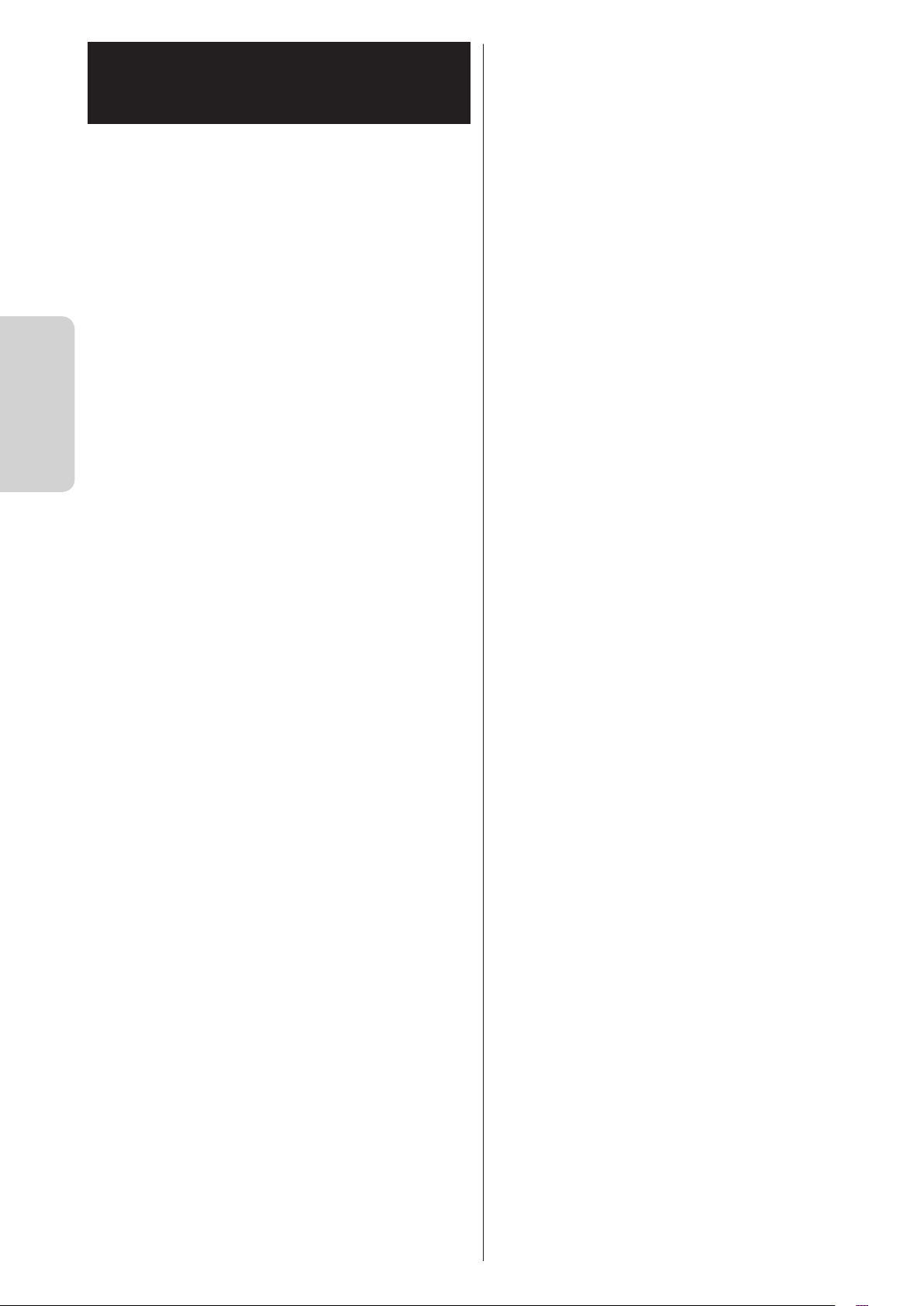
Изменение настроек после
изменения подключаемого
устройства
Для изменения настроек после изменения
подключаемого устройства ( ➭ стр. 20) посетите
следующие адреса.
В случае проводного подключения
( ➭ стр. 20) к точке доступа
http://(настроенный IP-адрес):8000
Подготовка
В случае беспроводного (Wi-Fi) подключения
( ➭ стр. 21) к точке доступа
http://(IP-адрес камеры):8000
В случае беспроводного подключения
( ➭ стр. 23) непосредственно к компьютеру (Wi-Fi
Direct)
http://192.168.1.1:8000
В случае подключения нескольких камер
( ➭ стр. 24)
http://(настроенный IP-адрес):8000
14
Page 15
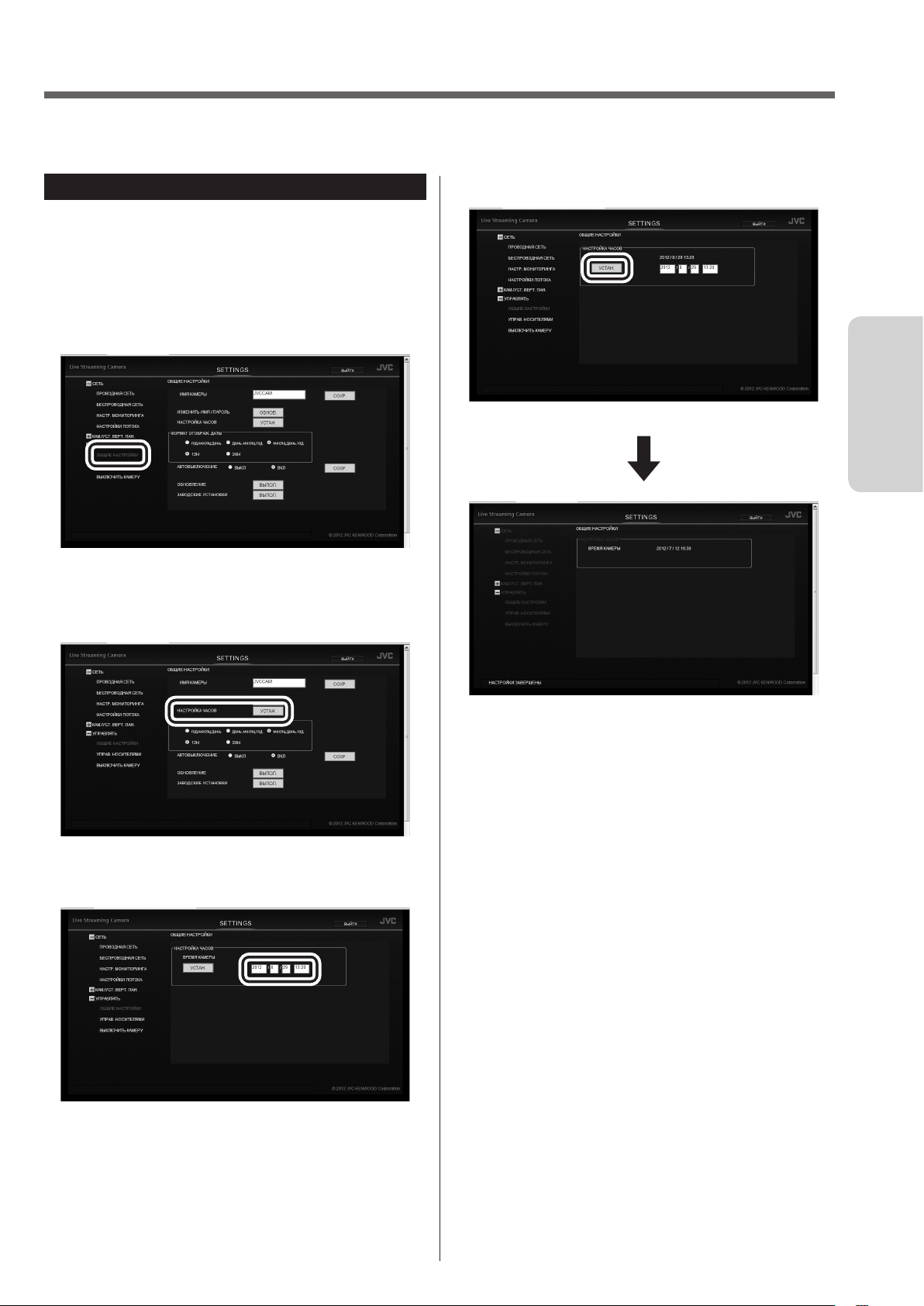
Настройка параметров камеры
В этом разделе описаны настройки, необходимые для использования данного устройства. Настройки
«УПРАВЛЯТЬ» не упоминаются в этом разделе. Информацию о них см. на страница 46 .
Нажмите кнопку «УСТАН.».
Настройка часов
Настройте встроенные часы. При передаче видео
может отображаться время.
Выберите «ОБЩИЕ НАСТРОЙКИ» в меню
1
УПРАВЛЯТЬ».
«
Если меню второго уровня не отображается,
нажмите «+» слева от «УПРАВЛЯТЬ».
4
Подготовка
Нажмите кнопку «УСТАН.» справа от
2
НАСТРОЙКА ЧАСОВ».
«
Введите дату и время.
3
Время будет настроено, после чего снова
отображается экран «ОБЩИЕ НАСТРОЙКИ».
• Если введено неправильное значение,
отображается сообщение «НЕДОПУСТИМЫЙ
ВВОД ДАННЫХ». Проверьте введенное
значение.
• При возникновении ошибки соединения с
камерой появляется сообщение «ОШИБКА
СВЯЗИ». Проверьте соединение.
• Если выводится сообщение «ОШИБКА
ПРОЦЕССА», проверьте камеру и компьютер.
15
Page 16

Настройка имени пользователя
и пароля
Имя пользователя и пароль, установленные во
время покупки, одинаковы для всех устройств этой
модели. Их следует заменить как можно быстрее в
целях безопасности.
Выберите «ОБЩИЕ НАСТРОЙКИ» в меню
1
УПРАВЛЯТЬ».
«
Если меню второго уровня не отображается,
нажмите «+» слева от «УПРАВЛЯТЬ».
Подготовка
Нажмите кнопку «СОХР.».
4
Новые имя пользователя и пароль сохранены.
Нажмите кнопку «ОБНОВЛЕНИЕ»
2
справа от «ИЗМЕНИТЬ ИМЯ / ПАРОЛЬ
АДМИНИТСТРАТОРА».
Введите «ИМЯ ПОЛЬЗОВАТЕЛЯ», «ПАРОЛЬ»
3
и «ПАРОЛЬ (ПОДТВЕРДИТЬ)».
16
Введите от 1 до 32 символов для имени
пользователя и от 8 до 32 символов для пароля.
(Только 1-битные буквенно-цифровые символы)
Page 17
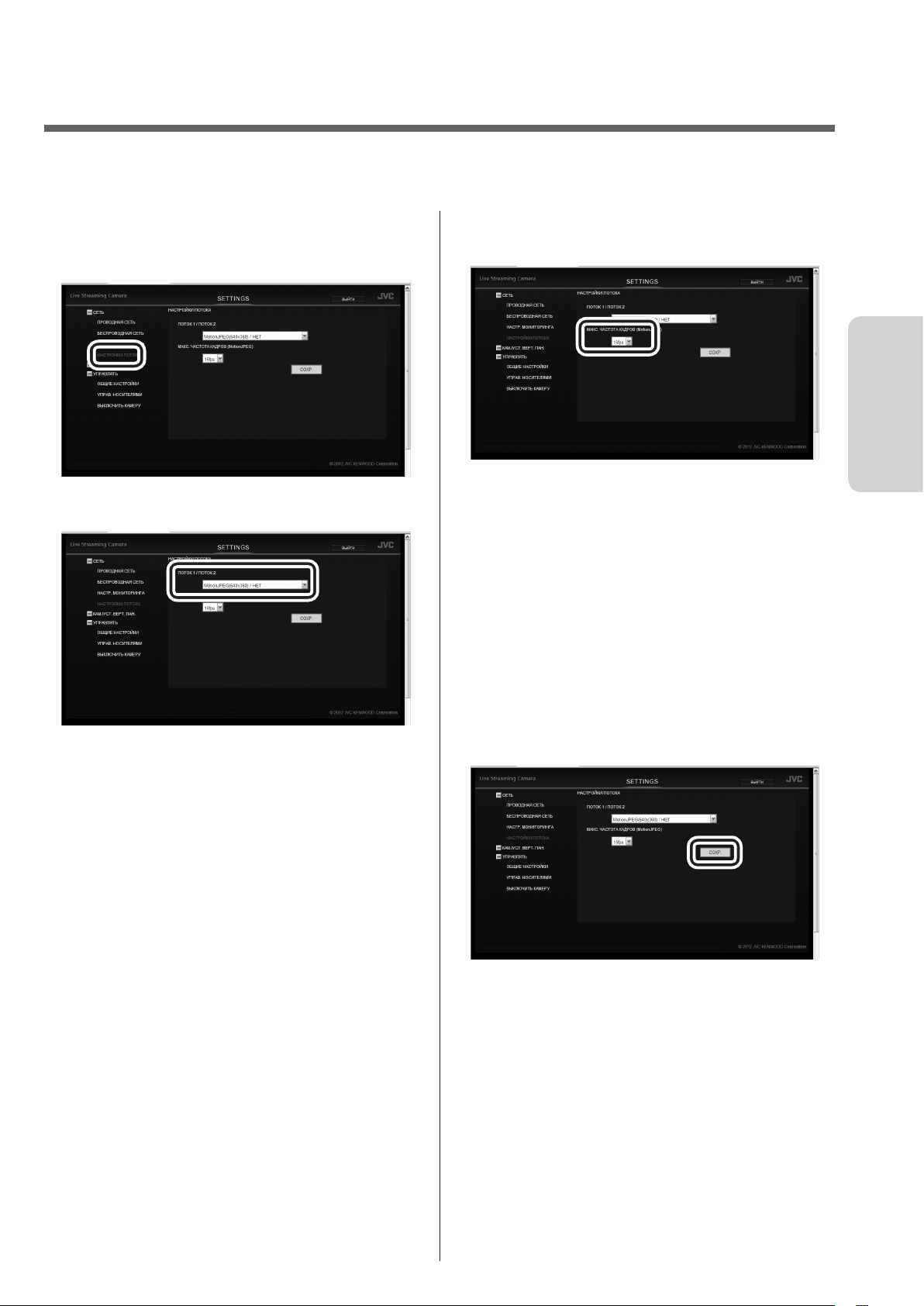
Выбор формата изображений для их вывода/ сохранения
Данное устройство может выводить до двух линий изображений. Установите нужный вам способ вывода и
качество изображений.
Настройки «СЕТЬ» не упоминаются в этом разделе. Информацию о них см. на страница 41 .
Выберите «НАСТРОЙКИ ПОТОКА» в «СЕТЬ».
1
Если меню второго уровня не отображается,
нажмите «+» слева от «СЕТЬ».
Выберите опцию в «ПОТОК 1/ПОТОК 2».
2
Выберите опцию в «МАКС. ЧАСТОТА КАДРОВ
3
(MotionJPEG)».
12,5 fps:
вывод изображений с частотой до 12,5 кадров
в секунду. Подходит для съемки быстро
движущихся объектов.
6,25 fps:
вывод изображений с частотой до 6,25 кадров
в секунду. Подходит, если скорость обмена
данными или пропускная способность разъема
низкие.
Доступна для выбора только, если «ПОТОК 1/
ПОТОК 2» установлено «MotionJPEG(640x360)/
НЕТ».
Подготовка
MotionJPEG(640x360)/НЕТ:
Выберите эту опцию для сохранения записанных
данных внутри устройства.
MotionJPEG (640x360) используется для
Дистанционного управления из браузера и т.д.
MPEG-2 TS (720x576)/MotionJPEG (640x360):
Вывод данных с низким разрешением, которые
можно использовать для потоковой передачи и
т.д
.
MPEG-2 TS (1920x1080)/MotionJPEG (640x360):
Вывод данных с высоким разрешением, которые
можно использовать для потоковой передачи и
т.д.
Нажмите кнопку «СОХР.».
4
Качество выводимого изображения
установлено.
17
Page 18
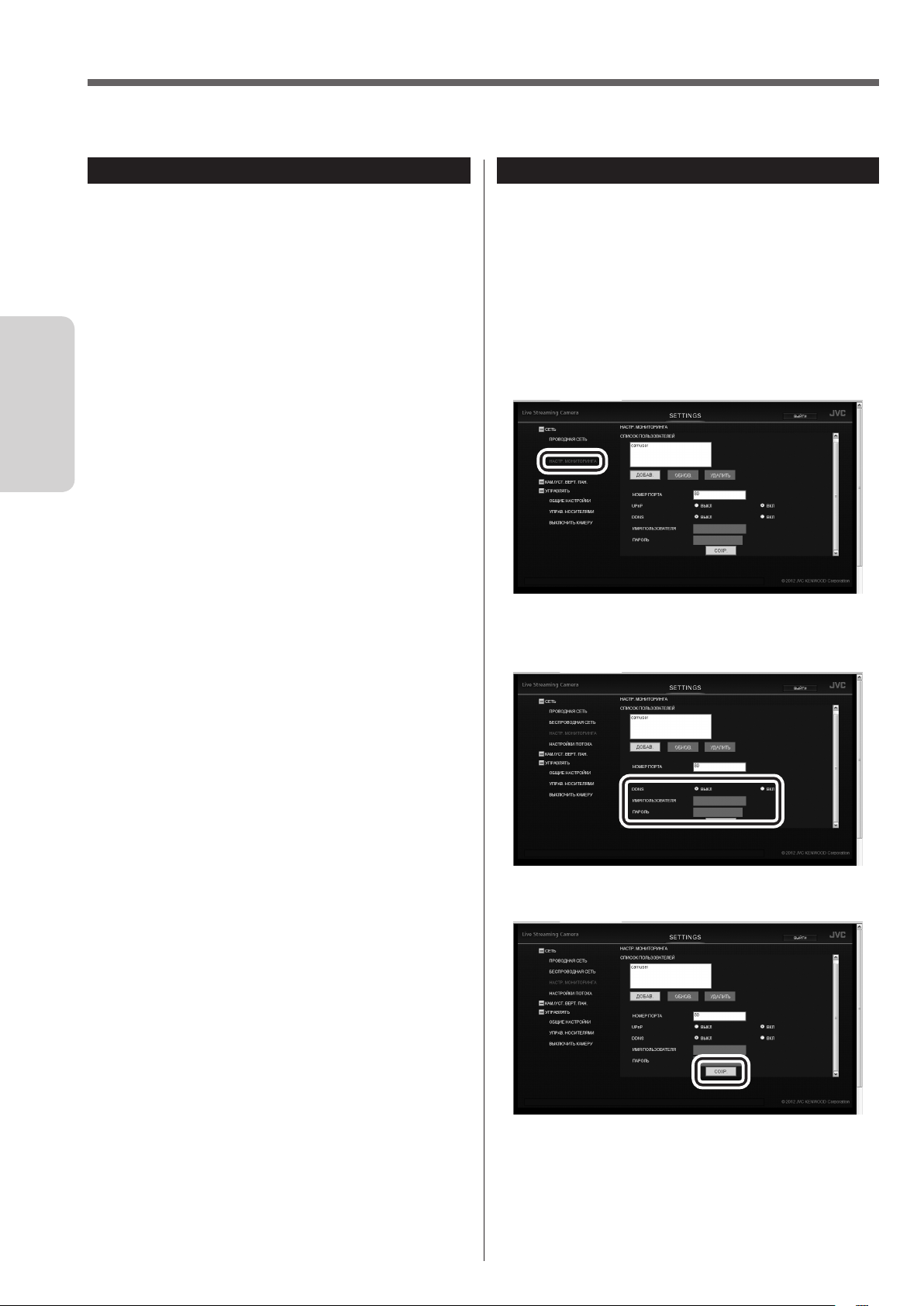
Функция подключения извне (Настройка наблюдения)
Для просмотра изображений извне вам нужно будет получить глобальный IP-адрес или URL, чтобы
получить возможность доступа к устройству через браузер. Введение учетной записи нашей
DDNS-службы позволит вам легко выполнить необходимые настройки.
Получение учетной записи DDNS
Посетите нашу веб-страницу с компьютера
или смартфона для выполнения временной
регистрация.
Посетите следующий URL для временной
1
Подготовка
регистрации учетной записи.
https://dd3.jvckenwood.com/user/
Введите ваш адрес эл. почты в поле для
указания имени пользователя.
Получите на ваш адрес эл. почты сообщение
2
о временной регистрации, и посетите URL,
указанный в этом сообщении.
Временная регистрация выполнена.
Настройка учетной записи DDNS
Введите на данном устройстве имя пользователя и
пароль, используемые для временной регистрации.
В течение трех дней действия временной
регистрации выполните следующие действия:
Через три или более дней получите новую учетную
запись.
Выберите «НАСТР. МОНИТОРИНГА» в «СЕТЬ».
1
Если меню второго уровня не отображается,
нажмите «+» слева от «СЕТЬ».
Установите «DDNS» на «ВКЛ», затем введите
2
«ИМЯ ПОЛЬЗОВАТЕЛЯ» и «ПАРОЛЬ».
Нажмите кнопку «СОХР.».
3
18
Учетная запись DDNS установлена.
(Окончательная регистрация)
• Если вы не выйдете на DDNS-сервер хотя бы один
раз в течение года, регистрация будет отменена.
Page 19

Добавление пользователя драйвера камеры
Для доступа к данному устройству с помощью
драйвера камеры ( ➭ стр. 39) вам сначала нужно
установить имя пользователя и пароль. (Можно
зарегистрировать до четырех пользователей.)
Исходные значения: ИМЯ ПОЛЬЗОВАТЕЛЯ
«camuser», ПАРОЛЬ «password».
Их следует заменить как можно быстрее в целях
безопасности.
* Одновременный просмотр несколькими
пользователями недоступен.
Выберите «НАСТР. МОНИТОРИНГА» в «СЕТЬ».
1
Если меню второго уровня не отображается,
нажмите «+» слева от «СЕТЬ».
Введите «ИМЯ ПОЛЬЗОВАТЕЛЯ», «ПАРОЛЬ»
3
и «ПАРОЛЬ (ПОДТВЕРДИТЬ)».
Введите от 1 до 32 символов для имени
пользователя и от 8 до 32 символов для пароля.
(Только 1-битные буквенно-цифровые символы)
Нажмите кнопку «СОХР.».
4
Подготовка
Нажмите кнопку «ДОБАВ.».
2
• Выберите пользователя в списке
«ПОЛЬЗОВАТЕЛЕЙ (JVC CAM driver)» и
нажмите кнопку «ОБНОВ.», чтобы изменить имя
пользователя и пароль.
• Выберите пользователя в списке
«ПОЛЬЗОВАТЕЛЕЙ (JVC CAM driver)» и
нажмите кнопку «УДАЛИТЬ», чтобы удалить
пользователя.
Пользователь зарегистрирован.
19
Page 20

Изменение подключаемого устройства
Если необходимо, измените подключаемое устройство на точку доступа (беспроводной LAN-маршрутизатор).
Установка проводного
соединения с точкой доступа
Выберите «ПРОВОДНАЯ СЕТЬ» в «СЕТЬ».
1
Если меню второго уровня не отображается,
нажмите «+» слева от «СЕТЬ».
Подготовка
Выполните следующие настройки:
2
ПРЕДОСТЕРЕЖЕНИЕ
• Информацию о том, как настроить точку
доступа см. в инструкции по эксплуатации точки
доступа и т.д.
• При установке нескольких камер в одной сети
назначайте им различные IP-адреса, чтобы они
не дублировали друг друга.
• Если сетевая настройка установлена на
«АВТО», IP-адрес камеры назначается точкой
доступа автоматически. Информацию о том,
какие значения назначать см. на экране
настройки точки доступа и т.д.
• Если IP-адрес устройства неизвестен,
проверьте информацию, которая отображается
в программе на ПК, в Android-приложении или в
iOS-приложении.
Нажмите кнопку «СОХР.», чтобы сохранить
3
настройки.
• IP-АДРЕС
Первые три значения, разделенные точкой (.):
такие же, как на точке доступа
Последнее значение: отличается от значения
на точке доступа в пределах от 1 до 254
(Пример) Если IP-адрес точки доступа
192.168.1.1, тогда установите 192.168.1.2.
• МАСКА ПОДСЕТИ
Такая же, как на точке доступа
(например) 255.255.255.0
• ШЛЮЗ ПО УМОЛЧАНИЮ
Такой же, как IP-адрес точки доступа
(например) 192.168.1.1
• ОСНОВНОЙ DNS
Такой же, как IP-адрес точки доступа
(например) 192.168.1.1
• ВТОРИЧНАЯ DNS
Пустой
Настройки, которые следует выполнять в
браузере, завершены. Закройте браузер и
выключите компьютер.
Нажмите и удерживайте кнопку питания,
4
чтобы выключить устройство.
Подключите камеру к LAN-порту на точке
5
доступа с помощью кабеля локальной сети.
( ➭ стр. 27)
Установите переключатель режима сети в
6
положение «LAN(OFF)».
Нажмите и удерживайте кнопку питания,
7
чтобы включить устройство.
Когда кнопка «WPS» перестанет мигать и начнет
светиться, соединения будет установлено.
20
Page 21

Беспроводное (Wi-Fi)
Поиск точки доступа и
подключение к точке доступа
Использование функции WPS
Простое подключение к точке доступа,
оборудованной функцией WPS.
Нажмите и удерживайте кнопку питания,
1
чтобы выключить устройство.
Отключите кабель локальной сети, с
2
помощью которого камера подключена к
компьютеру.
Установите переключатель режима сети на
3
«WLAN».
Нажмите и удерживайте кнопку питания,
4
чтобы включить устройство.
Кнопка записи начнет мигать. Подождите, пока
она перестанет мигать и погаснет.
Включите функцию WPS на точке доступа.
5
(Example) Нажмите кнопку «WPS».
Информацию о том, как активировать функцию
WPS, см. в инструкции по эксплуатации точки
доступа.
подключение к ней
Выберите «БЕСПРОВОДНАЯ СЕТЬ» в «СЕТЬ».
1
Если меню второго уровня не отображается,
нажмите «+» слева от «СЕТЬ».
Нажмите кнопку «ПОИСК».
2
Подготовка
Нажмите и удерживайте кнопку «WPS».
6
Когда кнопка «WPS» перестанет мигать и начнет
светиться, соединения будет установлено.
Если соединение не было установлено в течение
двух минут, кнопка «WPS» отключается.
Повторите попытку или выполните настройку
вручную.
Выберите точку доступа для подключения.
3
Если нужная вам точка доступа отсутствует в
списке, нажмите кнопку «ИСКАТЬ СНОВА».
Она может быть не найдена вследствие
большого расстояния или препятствий.
21
Page 22

Введите «ПАРОЛЬ».
4
Нажмите кнопку «СОХР.».
5
Подготовка
Подключение вручную
Выберите «БЕСПРОВОДНАЯ СЕТЬ» в «СЕТЬ».
1
Если меню второго уровня не отображается,
нажмите «+» слева от «СЕТЬ».
Нажмите кнопку «РУЧНОЙ».
2
Настройки, которые следует выполнять в
браузере, завершены. Закройте браузер и
выключите компьютер.
Нажмите и удерживайте кнопку питания,
6
чтобы выключить устройство.
Отключите кабель локальной сети, с
7
помощью которого камера подключена к
компьютеру.
Установите переключатель режима сети на
8
«WLAN».
Нажмите и удерживайте кнопку питания,
9
чтобы включить устройство.
Когда кнопка «WPS» перестанет мигать и начнет
светиться, соединения будет установлено.
Введите информацию и нажмите кнопку
3
«СОХР.».
Настройки, которые следует выполнять в
браузере, завершены. Закройте браузер и
выключите компьютер.
Нажмите и удерживайте кнопку питания,
4
чтобы выключить питание, затем отключите
кабель локальной сети, соединяющий
камеру с компьютером.
22
Установите переключатель режима сети на
5
«WLAN».
Нажмите и удерживайте кнопку питания,
6
чтобы включить устройство.
Когда кнопка «WPS» перестанет мигать и начнет
светиться, соединения будет установлено.
Page 23

Прямое подключение к компьютеру (Wi-Fi Direct)
Использование функции WPS
Подключение вручную
Нажмите и удерживайте кнопку питания,
1
чтобы выключить устройство.
Нажмите и удерживайте кнопку питания,
1
чтобы выключить устройство.
Отключите кабель локальной сети, с
2
помощью которого камера подключена к
компьютеру.
Установите переключатель режима сети на
3
«DIRECT».
Нажмите и удерживайте кнопку питания,
4
чтобы включить устройство.
Кнопка записи начнет мигать. Подождите, пока
она перестанет мигать и погаснет.
Установите WPS-соединение на компьютере.
5
Информацию о подключении см. в инструкции
по эксплуатации этого устройства.
Нажмите и удерживайте кнопку «WPS».
6
Когда кнопка «WPS» перестанет мигать и начнет
светиться, соединения будет установлено.
Если соединение не было установлено в течение
двух минут, кнопка «WPS» отключается.
Повторите попытку или выполните настройку
вручную.
Отключите кабель локальной сети, с
2
помощью которого камера подключена к
компьютеру.
Установите переключатель режима сети на
3
«DIRECT».
Нажмите и удерживайте кнопку питания,
4
чтобы включить устройство.
Кнопка записи начнет мигать. Подождите, пока
она перестанет мигать и погаснет.
Подключитесь к DIRECT-** JVCCAM через
5
беспроводную локальную сеть компьютера.
• Информацию о подключении см. в инструкции
по эксплуатации этого устройства.
• Во время приобретения в качестве пароля
установлено слово «password».
Подготовка
23
Page 24

Подключение нескольких камер
Для подключения нескольких камер выполните следующие настройки.
Выберите «НАСТР. МОНИТОРИНГА» в «СЕТЬ».
1
Если меню второго уровня не отображается,
нажмите «+» слева от «СЕТЬ».
Подготовка
Измените «НОМЕР ПОРТА» (от 1 до 65535)
2
так, чтобы номера портов для камер не
совпадали.
«УПРАВЛЯТЬ».
Если меню второго уровня не отображается,
нажмите «+» слева от «УПРАВЛЯТЬ».
Измените настройку «ИМЯ КАМЕРЫ» так,
5
чтобы имена камер не совпадали.
(например)
камера1: 10080
камера2: 10082
камера3: 10083
Нажмите кнопку «СОХР.».
3
Выберите «ОБЩИЕ НАСТРОЙКИ» в меню
4
Нажмите кнопку «СОХР.».
6
24
Page 25

Присоединение регулятора положения камеры
Данное устройство, входящее в комплект поставки, дает возможность регулировать положение камеры
по горизонтали и вертикали с помощью компьютера или смартфона.
• Перед присоединением регулятора положения камеры отсоедините все кабеля.
• При использовании регулятора положения камеры подключите к нему сетевой адаптер, сетевой
шнур и внешний микрофон.
• Проверьте расположение отверстия на дне, чтобы присоединить камеру.
• Надежно присоедините камеру и убедитесь, что она не вынимается.
• Во время переноски устройства, держите его за регулятор положения камеры (а не за камеру).
Удерживание за камеру может привести к ее повреждению.
Подготовка
Присоединение регулятора положения камеры
Нажатием опустите камеру вертикально
1
вниз.
Направление
(вперед)
Закрепите камеру с помощью винта.
2
• Нормальное функционирование регулятора
положения камеры невозможно при его
размещении под наклоном, в перевернутом
положении или на боку.
25
Page 26

Подключение сетевого адаптера
Подключите сетевой адаптер, входящий в
комплект поставки, к разъему DC регулятора
положения камеры.
• Перед подключением сетевого адаптера
обязательно разблокируйте регулятор
положения камеры. ( ➭ стр. 7)
• Удалите ленту с регулятора положения камеры
Подготовка
Снятие регулятора положения камеры
Чтобы использовать камеру отдельно
( ➭ стр. 32), снимите регулятор положения камеры.
Открутите в достаточной мере винт фиксации
1
камеры.
Удерживая регулятор положения камеры
2
вместе с камерой, потяните камеру вверх.
Сетевой адаптер
(входящий в комплект
поставки)
• После подключения сетевого адаптера
включается питание, и регулятор положения
камеры автоматически выполняет регулировку
положения. Регулятор положения камеры
двигается при каждом включении устройства.
• Индикатор питания мигает, если процедура
регулировки положения была выполнена
неуспешно. Отключите устройство и снова
включите его для повторного выполнения
регулировки. (Индикатор питания может не
мигать, когда возникает ошибка настройки
положения.)
Кабель-переходник
(входящий в комплект
поставки)
Если регулятор положения камеры не
используется, подключайте сетевой адаптер,
AV-кабель и внешний микрофон непосредственно к
камере.
26
Page 27

Установка проводного соединения
При установке проводного соединения с компьютером или с точкой доступа присоедините прилагаемый
кабель локальной сети, как описано ниже.
Условия эксплуатации
Браузер: Internet Explorer 9 или более поздняя версия
Установите переключатель режима сети в положение «LAN(OFF)».
1
Подготовка
• Если переключатель режима сети установлен в положение [DIRECT] или [WLAN], использование
разъема ЛВС невозможно.
• При включенном питании переключение режима сети не приводит к изменениям настройки.
Присоедините кабель-переходник к стопору кабеля локальной сети.
2
Стопор
Присоедините кабель локальной сети к данному устройству в следующем порядке:
3
2
1
Аккуратно вставьте соединительный
3
• Подсоедините кабель, не скручивая его.
• В случае использования штатива убедитесь, что кабель не касается его рукоятки.
• Не загромождайте пространство вокруг кабеля. В противном случае это может затруднить движение
регулятора положения камеры.
• Не используйте кабели (аудио- и видеокабели, кабели микрофона и т.д.) с разъемами L-образной формы.
• Центральное положение камеры может слегка отличаться, например, при низких температурах, однако
это не является неисправностью.
Подключите камеру к компьютеру через кабель ЛВС.
4
разъем, придерживая его.
27
Page 28

Вставка/удаление карты памяти SD
Вставьте приобретенную отдельно SD-карту для сохранения на ней записанных данных. Сохраненные
данные можно удалять/загружать через браузер.
• Отключите питание перед тем, как вставлять/вынимать карту памяти SD.
• Сохраненные данные можно воспроизводить с помощью программы Windows Media Player 12
( ➭ стр. 37).
Вставка
Вставьте карту памяти в гнездо вертикально,
стороной с контактами вправо.
Подготовка
• Убедитесь, что защитный переключатель на
карте памяти SD не установлен в положение
LOCK (защита от записи).
Удаление
Однократно вдвиньте карту памяти и вытащите ее,
держа вертикально.
Совместимая карта памяти SD
Подтверждена совместимость камеры со
следующими картами памяти SD.
Panasonic
Производитель
Видео
• Использование карт памяти SD (включая
карты памяти SDHC/SDXC) типов, отличных
от указанных выше, может привести к ошибке
записи или потере данных.
• Не все функции карты памяти SD
гарантированы. Возможно, некоторые операции
не смогут быть выполнены вследствие
изменений спецификаций и т.д.
• Не дотрагивайтесь до контактов карты памяти
SD. Это может привести к потере данных.
TOSHIBA
SanDisk
Совместимая карта памяти SD
класса 4 или выше (2 GB)
Совместимая карта памяти
SDHC класса 4 или выше
(4 GB - 32 GB)
Совместимая карта памяти
SDXC класса 4 или выше
(48 GB - 64 GB)
(Для записи видео качества
«UXP» рекомендуется
использовать карты памяти
класса 6 и выше.)
28
Приблизительное время записи
Режим
Емкость
UXP
XP
SP
EP
Вышеприведенная продолжительность является приблизительной и приводится только для справки. Она
может быть короче в зависимости от условий записи.
4 GB 8 GB 16 GB 32 GB 48 GB 64 GB
20 мин. 40 мин. 1 ч 20 мин. 2 ч 50 мин. 4 ч 10 мин 5 ч 40 мин.
30 мин. 1 ч 2 ч 4 ч 6 ч 8 ч 10 мин
40 мин. 1 ч 20 мин. 2 ч 50 мин. 5 ч 50 мин. 8 ч 30 мин. 11 ч 30 мин.
1 ч 40 мин. 3 ч 30 мин. 7 ч 10 мин 14 ч 40 мин. 21 ч 30 мин. 28 ч 50 мин.
Page 29

Присоединение/снятие аккумулятора
Данная камера может также работать и от аккумулятора. Если к ней присоединить аккумулятор
(BN-VG114E, BN-VG121E, BN-VG138E) (продается отдельно), тогда видеозаписи можно передавать/
записывать в местах, где отсутствует электросеть.
• Аккумулятор невозможно использовать, когда камера присоединена к регулятору положения камеры.
• Выключите питание перед тем, как присоединять/снимать аккумулятор.
• Когда к камере присоединен аккумулятор, будут недоступны:
- Разъем локальной сети, переключатель режимов сети, кнопка сброса
ПРЕДОСТЕРЕЖЕНИЕ
• Обязательно используйте аккумулятор нашего производства. При использовании аккумулятора от
другого производителя мы не гарантируем безопасность и качество его работы.
• При зарядке аккумулятора в местах, в которых температура выходит за пределы диапазона рабочих
температур, зарядка может длиться дольше или быть недоступной.
Подготовка
Присоединение
Сначала установите аккумулятор на полную
глубину, затем переместите его вправо, до
защелкивания.
Удаление
Переместите аккумулятор влево, затем выньте
его в направлении к себе, нажимая рычаг под
аккумулятором.
Приблизительное время зарядки
Время зарядки
BN-VG114E
(продается
отдельно)
BN-VG121E
(продается
отдельно)
BN-VG138E
(продается
отдельно)
2 ч 30 мин
3 ч 30 мин
6 ч 10 мин
Приблизительное время записи
Действитель-
ная продол-
жительность
съемки
Продолжи-
тельность
непрерывной
съемки
Зарядка
Подключите адаптер к разъему DC на камере и
выключите питание. Начинается зарядка.
Во время зарядки кнопка питания на камере
мигает. После завершения зарядки кнопка питания
гаснет.
BN-VG114E
(продается
отдельно)
BN-VG121E
(продается
отдельно)
BN-VG138E
(продается
отдельно)
35 мин. 1 ч 00 мин.
55 мин. 1 ч 35 мин.
1 ч 35 мин. 2 ч 55 мин.
29
Page 30

Подключения внешнего микрофона
Подключите внешний микрофон для записи внешних звуков.
Подключите приобретаемый отдельно микрофон к MIC-разъему на регуляторе положения камеры, если
регулятор присоединен, или на камере, если регулятор положения камеры не присоединен.
• Используйте микрофон с соответствующим штекером.
• Не используйте микрофоны с L-образными штекерами.
• Выключайте питание перед тем, как подключать/отключать микрофон.
• При отсутствии внешнего микрофона встроенный микрофон может записывать окружающие звуки.
• Если звуки слишком громкие или слишком тихие, измените настройку «НАСТР. УРОВНЯ МИКР.».
( ➭ стр. 45)
Подготовка
Подключение к камере
Mикрофон (приобретенный отдельно)
Разъем для стереомикрофона f3,5 мм
Присоединение к «горячему башмаку»
Снимите крышку «горячего башмака».
1
Подключение к регулятору положения камеры
Mикрофон (приобретенный отдельно)
Разъем для стереомикрофона f3,5 мм
30
Присоедините микрофон.
2
Page 31

Подключение AV-кабеля
Подключение к телевизору и другим устройствам с помощью AV-кабеля (продается отдельно) позволяет
просматривать записываемые/передаваемые изображения без помощи компьютера или мобильного
устройства.
Подключите приобретаемый отдельно AV-кабель к AV-разъему на регуляторе положения камеры, если он
присоединен, или на камере, если регулятор положения камеры не присоединен.
• Выключайте питание перед подключением/отключением AV-кабеля.
• Используйте кабель с 4 мини-штекерами f3,5 мм. Не используйте кабель L-образным мини-штекером.
Подключение к камере Подключение к регулятору
положения камеры
Видеовход
Видеовход (Желтый)
Аудиовход (Л) (Белый)
Аудиовход (П)
(Красный)
AV-кабель
(продается отдельно)
Видеовход
Видеовход(Желтый)
Аудиовход (Л)(Белый)
Аудиовход (П)(Красный)
Подготовка
Телевизор и т.п.
AV-кабель
(продается отдельно)
Телевизор и т.п.
31
Page 32

Использование данного устройства отдельно
Вставьте в данное устройство SD-карту и присоедините к нему аккумулятор, чтобы носить и использовать
его, как обычную видеокамеру. Выберите, сохранять ли записанное видео на SD-карте или передавать
его с помощью беспроводного соединения. ( ➭ стр. 41)
Включение/выключение питания
Включение питания
Нажмите и удерживайте кнопку питания.
Кнопка записи начнет мигать. Подождите, пока она
перестанет мигать и погаснет.
Выключение питания
Нажмите и удерживайте кнопку питания еще раз.
Кнопка питания гаснет.
Использование
Начало/остановка записи
Начало записи
Нажмите кнопку записи.
Кнопка записи начнет мигать.
Если запись не запускается, кнопка будет быстро
мигать в течение 2 секунд. Проверьте SD-карту или
настройки устройства.
Остановка записи
Нажмите кнопку записи еще раз.
Кнопка записи гаснет.
ПРЕДОСТЕРЕЖЕНИЕ
• Если функция «АВТОВЫКЛЮЧЕНИЕ»
установлена на «ВКЛ» и данное устройство
работает от аккумулятора, оно автоматически
выключится при отсутствии операций в течение
более 5 минут. ( ➭ стр. 46)
• Запись останавливается автоматически, если
она выполняется более 12 часов подряд.
32
Page 33

Управление через веб-браузер
Вы можете управлять данным устройством через веб-браузер без установки дополнительного
программного обеспечения.
Для просмотра видео через сеть нужно настроить параметр «НАСТР. МОНИТОРИНГА» ( ➭ стр. 18).
Условия эксплуатации
ОС: Windows 7
Браузер: Internet Explorer 9 или более поздняя версия
Регистрация
Используйте «ИМЯ ПОЛЬЗОВАТЕЛЯ» и «ПАРОЛЬ»
администратора ( ➭ стр. 16).
Если питание не включено, нажмите и
1
удерживайте кнопку питания для включения
питания.
Кнопка записи начнет мигать. Подождите, пока
она перестанет мигать и погаснет.
Запустите программу Internet Explorer и
2
введите «http:// (IP-адрес камеры): 80» в
адресной строке.
• Если камера подключена с помощью
проводного соединения, в соответствии с
заводской настройкой IP-адрес камеры будет
«192.168.1.100».
• Если камера подключена с помощью
беспроводного соединения, в соответствии
с заводской настройкой IP-адрес камеры
назначается автоматически точкой доступа.
Информацию о том, какие значения назначать
см. на экране настройки точки доступа и т.д.
• Для доступа к камере через Интернет вместо
IP-адреса камеры введите URL-адрес,
полученный через DDNS-службу. ( ➭ стр. 18)
Использование
Введите имя пользователя и пароль
3
администратора.
Исходные значения: ИМЯ ПОЛЬЗОВАТЕЛЯ
«root», ПАРОЛЬ «password».
Нажмите кнопку «РЕГИСТРАЦИЯ».
4
Если вход был выполнен успешно, на экране
отображается окно «МОНИТОР».
33
Page 34

Управление камерой (вкладка «МОНИТОР»)
Выполняйте управления камерой и просматривайте изображения на вкладке «МОНИТОР».
1
2
3
Вкладка
1
Переключение дисплея.
Использование
«МОНИТОР»
Выполняйте управления камерой и
просматривайте потоковое видео.
«УПРАВЛЕНИЕ ФАЙЛАМИ»
Удаляйте файлы, сохраненные на SD-карте,
или загружайте их на ваш компьютер. ( ➭ стр. 37)
«СОСТОЯНИЕ»
Проверьте журнал сообщений. ( ➭ стр. 38)
Панель управления
2
Предназначена для управления камерой или
регулятором положения.
1
4
5
6
7
Зум
1
Величину зума можно изменить в
«НАСТРОЙКИ КАМЕРЫ» (стр. 45).
Регулятор положения камеры
2
Поворот/наклон камеры в направлении, на
котором вы щелкнули.
Величину угла можно изменить в «НАСТР.
ВЕРТИК. ПАН.» (стр. 45).
Кнопки «PRESET»
3
Нажмите кнопку «1», «2» или «3» для
перемещения камеры в положение,
назначенное соответствующей кнопке.
Кнопка «ВЕРНУТЬСЯ В ЦЕНТР»
4
Отмена поворота/наклона для возвращения
камеры в фронтальное положение.
Кнопка «СОХР. ПРЕДУСТАН.»
5
Нажмите эту кнопку, а затем кнопку «1», «2»
или «3», чтобы назначить текущее положение
камеры соответствующей кнопке.
34
2
3
4
5
Панель сообщений
3
Предназначена для отображения сообщений об
ошибке и т.д.
«ВЫЙТИ»
4
Нажмите для выхода из учетной записи.
Статус
5
Указывает текущее состояние, например,
заряда аккумулятора.
1 2 3
Угол поворота
1
Приблизительное отображение текущего угла
поворота (вправо/влево).
Угол наклона
2
Приблизительное отображение текущего угла
наклона (вверх/вниз).
Page 35

Коэффициент зума
3
Отображает текущий коэффициент зума.
4 5 6 7 8
Состояние записи
4
Показывает состояние камеры.
STANDBY: запись не выполняется
REC: выполняется запись
Режим записи
5
Режим записи: UXP, XP, SP, EP
Карта памяти SD
6
Показывает, что можно использовать
SD-карту.
Оставшееся время записи
7
Отображает время, оставшееся до
завершения записи.
Состояние питания
8
Показывает состояние питания.
(Зеленый): остаток заряда 60% и более
(Зеленый): остаток заряда 50 - 60 %
(Желтый): остаток заряда 40 - 50 %
(Желтый): остаток заряда 30 - 40 %
(Красный): остаток заряда 20 - 30 %
(Красный): остаток заряда 0 - 20 %
: питание от сетевого адаптера
Использование
9 p
Кнопка обновления
9
Обновляет изображение.
Кнопка настройки
p
Отображает экран настроек. ( ➭ стр. 36)
«НАСТРОЙКИ ПОТОКА»
6
Выберите формат потоковой передачи.
Кнопка записи/кнопка остановки
7
: начало записи.
●
: остановка записи.
■
ПРЕДОСТЕРЕЖЕНИЕ
• Запись останавливается автоматически, если
она выполняется более 12 часов подряд.
35
Page 36

Настройка параметров камеры
Выполняйте настройки камеры.
1
2
3
4
5
6
7
8
9
0
-
=
Использование
«АВТОМАТ. СЪЕМКА»
1
Включение/выключение функции «АВТОМАТ.
СЪЕМКА», которая выполняет запись только
тогда, когда изменяется сцена.
Когда настройка установлена на «ВКЛ»,
автоматически изменяются следующие
настройки:
«НАСТРОЙКА ЯРКОСТИ»: «АВТО»
«ЦСИ»: «ВЫКЛ»
«ПОДСВЕТКА»: «ВЫКЛ»
Когда эта настройка установлена на «ВКЛ»,
вы не сможете начать запись повернуть/
наклонить камеру, а также изменить настройку
«УВ. ЯРКОСТИ ОБЪЕКТА». Цифровой зум
автоматически настраивается на диапазон
оптического зума.
«ФОКУСИРОВКА»*
2
Изменение настройки фокусировки.
«АВТО» автоматическая фокусировка на
объекте, когда он движется или изменяется.
«ПОСТОЯННО»: фиксация текущего положения
фокусировки.
«ЦСИ»*
3
Выберите настройку стабилизатора
изображения «ВЫКЛ», «ПРИГЛУШЕННЫЙ»,
«СРЕДНИЙ» или «СИЛЬНЫЙ».
«НАСТРОЙКА ЯРКОСТИ»
4
Выберите настройку яркости от «-6» до «+6»
или «АВТО».
«ВЫДЕРЖКА»
5
Выберите настройку выдержки от «1/2» до
«1/4000» или «АВТО»
окружающему освещению. «РУЧНАЯ» - это
настройка баланса белого, которая базируется
на текущем изображении, которое вы
импортировали, щелкнув кнопку «ИМПОРТ».
(Нажмите эту кнопку при съемке на полный
экран листа белой бумаги.)
«КАЧЕСТВО ВИДЕО»*
7
Выберите настройку качества изображения
«UXP», «XP», «SP» или «EP» при сохранении
видео на SD-карту. Информацию о длительности
записи в каждом режиме см. на страница 28 .
«ПОДСВЕТКА»
8
Выберите настройку состояния светодиодной
лампы «ВЫКЛ», «ВКЛ» или «АВТО».
«ИНФОРМАЦИЯ ЛАМП»
9
Выберите настройку «ВЫКЛ» или «ВКЛ» для
информационного индикатора.
«УВ. ЯРКОСТИ ОБЪЕКТА»*
0
Выберите настройку «ВЫКЛ», «ВКЛ» или «АВТО
БОЛЬШ. ВЫДЕРЖКА» при съемке изображения
с низкой яркостью.
«ЗАПИСЬ ДАТЫ/ВРЕМЕНИ»
-
Выберите настройку «ВЫКЛ» (Не записывается),
«ВЕРХНИЙ СЛЕВА», «ВЕРХНИЙ ПРАВЫЙ»,
«НИЖНИЙ СЛЕВА» или «НИЖНИЙ ПРАВЫЙ»
для места, где будет записываться дата и
время.
«ПОКАЗАТЬ ВТОРОЙ»
=
Выберите настройку «ВЫКЛ» или «ВКЛ» для
отображения секунд при записи в режиме
«ЗАПИСЬ ДАТЫ/ВРЕМЕНИ».
36
«БАЛАНС БЕЛОГО»
6
Выберите из настроек баланса белого
«АВТО», «СОЛНЦЕ», «ОБЛАКА», «ГАЛОГЕН»
и «РУЧНАЯ» ту, которая лучше всего отвечает
* Невозможно изменить во время съемки.
Page 37

Управление файлами, сохраненными на SD-карте (вкладка
«УПРАВЛЕНИЕ ФАЙЛАМИ»)
Используйте вкладку «УПРАВЛЕНИЕ ФАЙЛАМИ» для передачи/удаления файлов, сохраненных на SD-карте.
3
1
2
«ПЕРЕДАЧА»
1
Нажмите эту кнопку для загрузки видеофайла
на ваш компьютер. После этого щелкните
миниатюру для отображения экрана загрузки в
браузере.
Миниатюра
2
Нажмите «ПЕРЕДАЧА» или «УДАЛИТЬ», затем
щелкните миниатюру файла, который нужно
передать или удалить.
«УДАЛИТЬ»
3
Для удаления видеофайла сначала щелкните
на этой кнопке. После этого щелкните
на миниатюре для отображения экрана
подтверждения удаления. Для удаления
нажмите «ДА».
Переключение между страницами
4
Нажмите «ПРЕДЫДУЩАЯ СТРАНИЦА» или
«СЛЕДУЮЩАЯ СТРАНИЦА» для переключения
между страницами миниатюр.
4
Использование
Списки папок/файлов
Папки и файлы хранятся на SD-карте, как показано ниже.
Папки и файлы создаются тогда, когда необходимо.
JVCCAM_SD]
[
(Административная
информация)
• Не удаляйте/перемещайте/переименовывайте папки и файлы.
• Сохраненные данные можно воспроизводить с помощью программы Windows Media Player 12
( ➭ стр. 37).
EXTMOV]
[
MOV_0001.MTS
MOV_0002.MTS
MOV_0003.MTS ←(管理情報が壊れたファイル)
PRIVATE]
[
管理情報
(
[AVCHD]
)
[JVC]
(Видеофайлы с поврежденной административной
информацией)
[BDMV]
[STREAM]
[BACKUP]
[XXXXX.MTS]
.
.
.
(Видеофайл)
←(動画ファイル)
[CLIPINF]
[PLAYLIST]
[INDEX.BDM]
[MOVIEOBJ.BDM]
37
Page 38

Проверка журнала сообщений (вкладка «СОСТОЯНИЕ»)
Используйте вкладку «СОСТОЯНИЕ» для просмотра сообщений об ошибках и, кто из пользователей
подключен в данный момент. Вкладка «СОСТОЯНИЕ» содержит следующие категории: «КАМЕРА»,
«СЕТЬ» и «РЕГИСТРАЦ. ПОЛЬЗ.».
«КАМЕРА»
1
Вкладка
1
Переключение дисплея.
«ИНФОРМАЦИЯ ОБ ОШИБКЕ»
2
Отображает журнал ошибок камеры/регулятора
положения камеры.
Использование
«СЕТЬ»
2
«РЕГИСТРАЦ. ПОЛЬЗ.»
«ЗАРЕГИСТР. ПОЛЬЗ.»
1
Отображает зарегистрированных
пользователей.
Кнопка «ЗАПРЕТИТЬ»
2
Выберите требуемого пользователя в списке
«ЗАРЕГИСТР. ПОЛЬЗ.», чтобы запретить
подключение от этого пользователя.
1
2
«ИНФОРМАЦИЯ ОБ ОШИБКЕ»
1
Отображает журнал ошибок сети.
«ИНФ. О НАСТРОЙКАХ»
2
Отображает текущие настройки.
1
2
38
Page 39

Использование «JVC CAM Control»
Прилагаемая программа «JVC CAM Control» позволяет управлять несколькими камерами.
Условия эксплуатации
Операционная система: Windows® 7 Home Premium (32-бит/64-бит, предустановленная, с SP1)
ЦПУ: Intel® CoreTM Duo 2 ГГц и выше (Intel® CoreTM 2 Quad 2,66 ГГц и выше при использовании MPEG-2 TS (HD)
ОЗУ: не менее 2 ГБ
Установка программы «JVC CAM Control»
Вставьте CD-ROM с программным
1
обеспечением (из комплекта поставки) в CD/
DVD-привод вашего компьютера.
Нажмите «JVC_CAM_Control_1.0.0.0 (JVC_
2
CAM_Control_1.0.0.0.exe)» в окне автозапуска.
• Если окно автозапуска не появилось, дважды
щелкните значок «JVC_CAM_Control_1.0.0.0
(JVC_CAM_Control_1.0.0.0.exe)» на компактдиске.
• Следуйте отображаемым на экране
инструкциям для завершения инсталляции.
• Если появилось окно управления учетной
записью, нажмите «ДА».
• После завершения установки программы на
рабочем столе отображаются 2 значка.
Потоковая передача изображений
Установив прилагаемый драйвер камеры, можно
использовать данное устройство, как веб-камеру.
Используйте дистрибутивное программное
обеспечение или соответствующую веб-страницу,
например, Ustream Producer (http://www.ustream.tv/
producer), для потоковой передачи изображений.
Драйвер камеры и программа «JVC CAM Control»
устанавливаются одновременно.
Использование
39
Page 40

Использование мобильного устройства
Вы можете интуитивно управлять камерой на сенсорной панели смартфона/планшета. Кроме этого, гори-
зонтальное/вертикальное положение камеры можно настраивать, перемещая планшетный компьютер.
Названия программ для мобильных устройств
Существует три типа программ для мобильных
устройств: для смартфонов (ОС Android), для
планшетов на ОС Android и для ОС iOS. Загрузите
соответствующую программу.
Для смартфонов (ОС Android)
«JVC CAM Control Single»
Условия эксплуатации: Android OS 2.3 или более
поздняя версия
Загрузите с Google Play Store.
Использование
Для планшета на ОС Android
«JVC CAM Control Multi»
Условия эксплуатации: Android OS 2.3 или более
поздняя версия, размер экрана: не менее
7 дюймов, разрешение: не менее 1024 x 600
Загрузите с Google Play Store.
Установка приложения для мобильного устройства
Загрузите программное обеспечение,
1
соответствующее вашей операционной
системе.
• Смартфон (Android OS 2.3 или более
поздняя версия)
Загрузите «JVC CAM Control Single» с Google
Play Store.
• Android-планшет (Android OS 2.3 или более
поздняя версия, размер экрана: не менее
7 дюймов, разрешение: не менее 1024 x 600)
Загрузите «JVC CAM Control Multi» с Google
Play Store.
• iPhone/iPod touch/iPad (iOS 5.1.1 или более
поздняя версия)
Загрузите «JVC CAM Control» с App Store.
Следуйте отображаемым на экране
2
инструкциям для завершения инсталляции.
Для iPhone/iPod touch/iPad
«JVC CAM Control»
Требуется операционная система iOS 5.1.1 или
выше
Загрузите с App Store.
40
Page 41

Список настроек
Если вы зарегистрируетесь как администратор в браузере на вашем компьютере, вы сможете изменять настройки.
Все настройки разделены по следующим категориям: «СЕТЬ», «КАМ./УСТ. ВЕРТ. ПАН.» и «УПРАВЛЯТЬ».
Для просмотра списка настроек см. раздел «Настройка параметров камеры в соответствии с личными
предпочтениями» (стр. 13)
«СЕТЬ»
В категории «СЕТЬ» можно выполнить настройки сети и потоковой передачи. «СЕТЬ» в свою очередь
делится на категории «ПРОВОДНАЯ СЕТЬ», «БЕСПРОВОДНАЯ СЕТЬ», «НАСТР. МОНИТОРИНГА» и
«НАСТРОЙКИ ПОТОКА».
«ПРОВОДНАЯ СЕТЬ»
Измените настройки для установки проводного
соединения.
1
2
«НАСТРОЙКИ СЕТИ»
1
Выберите «АВТО» или «РУЧНОЙ».
Если выбрана опция «РУЧНОЙ», введите
«IP-АДРЕС», «МАСКА ПОДСЕТИ», «ШЛЮЗ
ПО УМОЛЧАНИЮ», «ОСНОВНОЙ DNS»
и «ВТОРИЧНАЯ DNS» согласно вашей
конфигурации.
«АДРЕС MAC»
2
Отображает MAC-адрес (физический адрес)
данного устройства. Может потребоваться при
доступе с компьютера или смартфона.
Кнопка «СОХР.»
3
После изменения вышеприведенных параметров
щелкните на этой кнопке, чтобы сохранить
изменения.
3
«БЕСПРОВОДНАЯ СЕТЬ»
Измените настройки для установки беспроводного
соединения.
1
2
3
4
«ПРЯМОЕ ПОДКЛЮЧЕНИЕ»
1
Настройка для прямого беспроводного
подключения к компьютеру (Wi-Fi).
«SSID», «ПАРОЛЬ», «ПАРОЛЬ (ПОДТВЕРДИТЬ)»
Измените SSID и пароль данного устройства.
SSID и пароль отобразятся на вашем
компьютере. Введите от 2 до 25 символов для
SSID и от 8 до 63 символов для пароля.
«ПРИНУД. ВЛАДЕЛ. ГР.»
Установите, следует ли принудительно
становиться владельцем группы при прямом
подключении. Установите эту функцию на
«ВЫКЛ», если вы не можете подключиться
к устройству, совместимому с Wi-Fi direct.
(Если эта функция установлена на «ВЫКЛ»,
вы не сможете подключиться к устройству,
совместимому с Wi-Fi direct.)
«АДРЕС MAC»
Отображает MAC-адрес (физический адрес)
данного устройства при прямом подключении к
компьютеру (Wi-Fi Direct). Может потребоваться
при доступе с компьютера или смартфона.
Информация
41
Page 42

«СОЕДИНЕНИЕ С ТОЧКОЙ ДОСТУПА»
2
Настройка для беспроводного (Wi-Fi)
подключения к точке доступа (беспроводному
LAN-маршрутизатору)
«ЗАРЕГИСТР. ТОЧКА ДОСТУПА»
Список до восьми точек доступа, к которым
ранее выполнялось подключение.
Кнопка «ВЫБОР»
Выберите точку доступа из списка
«ЗАРЕГИСТР. ТОЧКА ДОСТУПА» и щелкните
эту кнопку, чтобы изменить подключаемое
устройство.
Кнопка «УДАЛИТЬ»
Выберите точку доступа из списка
«ЗАРЕГИСТР. ТОЧКА ДОСТУПА» и щелкните
эту кнопку, чтобы удалить информацию о
соединении.
Кнопка «ОБНОВЛЕНИЕ»
Выберите точку доступа из списка
«ЗАРЕГИСТР. ТОЧКА ДОСТУПА» и щелкните
эту кнопку, чтобы обновить информацию о
соединении.
«ДОБАВ.»
3
Можно добавить еще одно подключаемое
устройство.
Кнопка «ПОИСК»
Отображает экран «ДОБАВИТЬ (ПОИСК)»
для поиска точки доступа и подключения к
ней. Отображается до десяти точек доступа.
Информация
1
2
3
4
Кнопка «РУЧНОЙ»
Отображение экрана «ДОБАВИТЬ (РУЧНОЙ)»
для ввода информации о соединении вручную.
1
2
3
«SSID», «СПОСОБ АУТЕНТ-ЦИИ»,
1
«ПАРОЛЬ»
Введите значения, соответствующие вашей
среде.
«НАСТРОЙКИ СЕТИ»
2
Выберите «АВТО» или «РУЧНОЙ».
Если выбрана опция «РУЧНОЙ», введите
«IP-АДРЕС», «МАСКА ПОДСЕТИ», «ШЛЮЗ
ПО УМОЛЧАНИЮ», «ОСНОВНОЙ DNS»
и «ВТОРИЧНАЯ DNS» согласно вашей
конфигурации.
Кнопка «СОХР.»
3
Сохранение информации о соединении и
возвращение к экрану «БЕСПРОВОДНАЯ
СЕТЬ».
Кнопка «WPS PIN»
Отображение экрана «ДОБ. (WPS PIN)» для
создания подключения в стандарте WPS.
Введите отображенный PIN-код для базового
устройства и нажмите кнопку «НАЧАТЬ».
5
6
Кнопка «ПОИСК»
1
Повторный поиск точки доступа.
«СПОСОБ АУТЕНТ-ЦИИ»
2
Отображает метод аутентификации
выбранной точки доступа.
«ПАРОЛЬ»
3
Введите пароль, используемый для
соединения.
«НАСТРОЙКИ СЕТИ»
4
Выберите «АВТО» или «РУЧНОЙ».
«IP-АДРЕС», «МАСКА ПОДСЕТИ»,
5
«ШЛЮЗ ПО УМОЛЧАНИЮ», «ОСНОВНОЙ
DNS», «ВТОРИЧНАЯ DNS»
Если вы установили «РУЧНОЙ» для
функции «НАСТРОЙКИ СЕТИ», введите
значения, соответствующие вашей среде.
Кнопка «СОХР.»
6
Сохранение информации о соединении и
возвращение к экрану «БЕСПРОВОДНАЯ
СЕТЬ».
Кнопка «НАЧАТЬ»
1
Включает соединение.
Кнопка «НАЗАД»
2
Останавливает соединение и возвращается
к экрану «БЕСПРОВОДНАЯ СЕТЬ».
«АДРЕС MAC»
4
Отображает MAC-адрес (физический адрес)
данного устройства при подключении к точке
доступа. Может потребоваться при доступе с
компьютера или смартфона.
1
2
42
Page 43

«НАСТР. МОНИТОРИНГА»
Изменение настроек для подключения через сеть.
1
2
3
4
5
«ПОЛЬЗОВАТЕЛЕЙ (JVC CAM driver)»
1
Выводит список зарегистрированных пользователей.
Подробные данные см. на страница 19 .
Кнопка «ДОБАВ.»
Можно добавить до четырех пользователей
драйвера камеры.
Кнопка «ОБНОВЛЕНИЕ»
Обновите имя пользователя и пароль
зарегистрированного пользователя.
Кнопка «УДАЛИТЬ»
Удаление зарегистрированного пользователя.
«НОМЕР ПОРТА»
2
Изменение номера порта, назначенного
для данного устройства, например, если
данное устройство конфликтует с другими
устройствами.
«UPnP»
3
Выберите «ВЫКЛ» или «ВКЛ» для функции
UPnP (Universal Plug and Play). Установите
ее на «ВЫКЛ» при подключении к UPnPсовместимой точке доступа (беспроводному
LAN-маршрутизатору) или, когда подключено
несколько UPnP-совместимых устройств.
ПРЕДОСТЕРЕЖЕНИЕ
Если сетевая настройка камеры установлена на
«РУЧНОЙ», функция UPnP не будет работать.
В этом случае настройте точку доступа, чтобы
получить доступ к камере через Интернет.
В зависимости от точки доступа набор сетевых
протоколов «UPnP» может называться
следующим образом:
- «IP Masquerade»
- «Network Address Translation»
- «Virtual Server»
Информация
«DDNS»
4
Выберите «ВЫКЛ» или «ВКЛ» для функции
DDNS (Dynamic Domain Name System). Чтобы
воспользоваться DDNS-службой, установите ее
на «ВКЛ» и введите «ИМЯ ПОЛЬЗОВАТЕЛЯ» и
«ПАРОЛЬ». ( ➭ стр. 18)
Кнопка «СОХР.»
5
После изменения вышеприведенных параметров
щелкните на этой кнопке, чтобы сохранить
изменения.
43
Page 44

«НАСТРОЙКИ ПОТОКА»
Формат передачи данных/записи.
1
2
«ПОТОК 1/ПОТОК 2»
1
Выберите качество изображения потоковой
передачи:
«MotionJPEG(640x320)/ НЕТ»
«MPEG-2 TS (720x576)/MotionJPEG (640x360)»
«MPEG-2 TS (1920x1080)/MotionJPEG (640x360)»
«МАКС. ЧАСТОТА КАДРОВ (MotionJPEG)»
2
Выберите «12,5fps» или «6,25fps» для
максимальной частоты кадров MotionJPEG.
Кнопка «СОХР.»
3
После изменения вышеприведенных параметров
щелкните на этой кнопке, чтобы сохранить
изменения.
3
Информация
44
Page 45

«КАМ./УСТ. ВЕРТ. ПАН.»
Выполняйте настройку параметров камеры и регулятора положения камеры в меню «КАМ./УСТ. ВЕРТ.
ПАН.». Это меню в свою очередь делится на категории «НАСТРОЙКИ КАМЕРЫ» и «НАСТР. ВЕРТИК.
ПАН.».
«НАСТРОЙКИ КАМЕРЫ»
Выполняйте настройки камеры.
1
2
3
4
5
6
7
«НАСТР. ВЕРТИК. ПАН.»
Выполняйте настройки регулятора положения
камеры.
1
2
3
СБР. АВТОМ. ТРАСФОК.
1
Выберите значение «ВЫКЛ» или «ВКЛ» для
функции, которая автоматически сбрасывает
коэффициент зумирования при отсутствии
операций более 5 минут.
УДАЛЕНИЕ ШУМОВ ВЕТРА
2
Выберите «ВЫКЛ» или «ВКЛ» для функции,
которая уменьшает внешний шум, например, от
ветра.
НАСТР. УРОВНЯ МИКР.
3
Выберите «+2», «+1», «0», «-1» или «-2» для
уровня аудиовхода внешнего микрофона.
Если звуки очень громкие, установите меньшее
значение. Если звуки очень тихие, установите
большее значение.
МАКС. ЗНАЧ. ТРАНСФ.
4
Выбор способа и максимального коэффициента
зумирования. Эти опции отличаются в
зависимости от модели.
Выберите «10X/ОПТИЧЕСКИЙ»,
«16Х/ДИНАМИЧЕСКИЙ», «64X/ЦИФРОВОЙ» или
«200X/ЦИФРОВОЙ».
КОЛ. ТРАНСФ. (ZOOM1)
5
Выберите величину зума «x1», «x2» или «x3»,
которая устанавливается при нажатии кнопки.
ПОЛОЖ. АВТОМ. СБРОСА
1
Выберите значение «ВЫКЛ» или «ВКЛ» для
функции, которая автоматически отменяет
положение камеры, если операции не
выполняются более 5 минут.
Угол поворота регулятора положения
2
камеры
УГОЛ ПОВОРОТА (PAN1)
Установите значение в пределах от 1 до
90 градусов для угла поворота при нажатии
кнопки поворота.
УГОЛ ПОВОРОТА (PAN2)
Установите значение в пределах от 1 до
90 градусов для угла поворота при нажатии
кнопки поворота.
УГОЛ ПОВОР. (TILT1)
Установите значение в пределах от 1 до
70 градусов для угла поворота при нажатии
кнопки наклона.
УГОЛ ПОВОР. (TILT2)
Установите значение в пределах от 1 до
70 градусов для угла поворота при нажатии
кнопки наклона.
Кнопка «СОХР.»
3
После изменения вышеприведенных параметров
щелкните на этой кнопке, чтобы сохранить
изменения.
Информация
КОЛ. ТРАНСФ. (ZOOM2)
6
Выберите величину зума «x1», «x2» или «x3»,
которая устанавливается при нажатии кнопки.
Кнопка «СОХР.»
7
После изменения вышеприведенных параметров
щелкните на этой кнопке, чтобы сохранить
изменения.
45
Page 46

«УПРАВЛЯТЬ»
В категории «УПРАВЛЯТЬ» можно выполнить настройки администратора и аппаратных средств. Это меню
в свою очередь делится на категории «ОБЩИЕ НАСТРОЙКИ», «УПРАВ. НОСИТЕЛЯМИ» и «ВЫКЛЮЧИТЬ
КАМЕРУ».
«ОБЩИЕ НАСТРОЙКИ»
Изменение настроек администратора и камеры.
1
2
3
4
5
6
7
«ИМЯ КАМЕРЫ»
1
Введите от 1 до 15 символов для имени
камеры, которое отображается во время
просмотра. (Только 1-битные буквенноцифровые символы)
«УПРАВ. НОСИТЕЛЯМИ»
Форматирование карты памяти SD.
«ИЗМЕНИТЬ ИМЯ / ПАРОЛЬ
2
АДМИНИТСТРАТОРА»
Нажмите кнопку «ОБНОВЛЕНИЕ» справа,
чтобы изменить имя пользователя и пароль
администратора. ( ➭ стр. 16)
«НАСТРОЙКА ЧАСОВ»
3
Нажмите кнопку «УСТАН.» справа, чтобы
настроить встроенные часы. ( ➭ стр. 15)
Информация
«ФОРМАТ ОТОБРАЖ. ДАТЫ»
4
Выберите формат даты «год.месяц.день»,
«день.месяц.год» или «месяц.день.год», который
будет отображаться при просмотре.
Кроме этого, выберите формат отображения
времени «12 H» (12-часовой формат) или «24 H»
(24-часовой формат).
«АВТОВЫКЛЮЧЕНИЕ»
5
Выберите значение «ВЫКЛ» или «ВКЛ» для
функции, которая автоматически выключает
питание, если устройство питается от
аккумулятора и при этом в течение 5 минут не
выполняется ни одна операция.
46
«ОБНОВЛЕНИЕ»
6
Запишите данные обновления на
SD-карту, а затем нажмите кнопку «ВЫПОЛ.»,
чтобы обновить встроенное программное
обеспечение. ( ➭ стр. 57)
«ЗАВОДСКИЕ УСТАНОВКИ»
7
Нажмите кнопку «ВЫПОЛ.» для сброса всех
настроек к заводским значениям. ( ➭ стр. 56)
Page 47

«ВЫКЛЮЧИТЬ КАМЕРУ»
Нажмите кнопку «ВЫПОЛ.», чтобы дистанционно
выключить питание камеры.
ПРЕДОСТЕРЕЖЕНИЕ
* Питание нельзя включить дистанционно.
Информация
47
Page 48

Устранение неисправностей
Соединение
Проблема Проверка Смотрите
• Проверьте заряд аккумулятора. Если
Аккумулятор не заряжается.
Не включается питание при
питании от аккумулятора.
аккумулятор заряжен полностью, он перестает
заряжаться.
• Зарядите аккумулятор.
• Проверьте, не загрязнены ли контакты. Если
они загрязнены, очистите их хлопчатобумажной
палочкой т.д.
страница 35
страница 29
Невозможно вставить SD-карту. • Проверьте ориентацию карты.
Не включается питание,
когда присоединен регулятор
положения камеры.
Информация
• Проверьте, надежно ли камера присоединена к
регулятору положения камеры.
• Проверьте подключен ли сетевой адаптер к
регулятору положения камеры.
страница 28
страница 25
страница 26
48
Page 49

Установка
Проблема Проверка Смотрите
Невозможно подключиться к
данному устройству, даже когда
вы находитесь дома.
(От вас требуется ввести URL.)
• Проверьте, установлено ли беспроводное
соединение (Wi-Fi).
• Убедитесь, что компьютер или мобильное
устройство настроены на подключение к камере.
• Включите данное устройство, компьютер и
мобильное устройство и повторите еще раз.
страница 20
Вы ввели URL, но устройство
найти невозможно.
(При подключении к Интернету)
Вы ввели URL, но нет доступа к
данному устройству.
(От вас требуется ввести имя
пользователя и пароль.)
При подключении данного
устройства на компьютере
пропадает доступ к Интернету.
• Проверьте, активирована ли функция UPnP точки
доступа (беспроводного LAN-маршрутизатора). Вы
не сможете подключиться, если она не включена
или несовместима.
• Вы не сможете подключиться, если используется
несколько точек доступа.
• Проверьте, правильно ли настроен DDNS.
• Проверьте, активирована ли функция UPnP на
данном устройстве. Вы не сможете подключиться,
если она не включена.
• Функция UPnP будет недоступна, если вы
установили сеть камеры (IP-адрес) вручную.
• Проверьте, установили ли вы на устройстве
уникальный номер порта, а также, настроен ли он
для использования на данной точке доступа.
• Включите данное устройство, компьютер и
мобильное устройство и повторите еще раз.
• Введите имя пользователя и пароль. В учетной
записи администратора в качестве начального
имени пользователя задано слово «root», а в
качестве пароля - «password».
• Когда данное устройство подключено напрямую
к компьютеру, компьютер нельзя подключить к
точке доступа (беспроводному
LAN-маршрутизатору).
• Заново подключите компьютер к точке доступа.
Если компьютер был случайно подключен к
данному устройству, удалите на компьютере
данные настройки устройства.
• Установите переключатель режимов сети в
положение, отличное от «DIRECT».
–
–
страница 18
страница 43
страница 43
страница 43
–
страница 16
Информация
страница 5
Прерывается соединение
или появляется сообщение
«СОВМЕСТИМОЕ УСТРОЙСТВО
НЕ НАЙДЕНО».
• Попробуйте установить соединение в среде с
лучшим приемом. В случая большого расстояния
или наличия препятствий, а также при нахождении
вблизи микроволновой печи или другого
беспроводного устройства, может уменьшиться
скорость обмена данными или может вовсе не
устанавливаться соединение.
• Включите компьютер и мобильное устройство и
повторите попытку.
• Если подключить несколько камер, они могут
работать неправильно. Уменьшите число камер с
подключением через беспроводную сеть, подключив
их к точке доступа с помощью кабеля локальной сети
–
.
49
Page 50

Проблема Проверка Смотрите
Невозможно найти точку
доступа (беспроводной LANмаршрутизатор).
• Попробуйте установить соединение в среде с
лучшим приемом. В случая большого расстояния
или наличия препятствий, а также при нахождении
вблизи микроволновой печи или другого
беспроводного устройства, может уменьшиться
скорость обмена данными или может вовсе не
устанавливаться соединение.
• Если точке доступа назначен скрытый SSID,
выключите его.
• При наличии многих точек доступа требуемая
точка доступа может быть не найдена. В этом
случае настройте ее вручную.
страница 21
Невозможно подключиться к
точке доступа (беспроводному
LAN-маршрутизатору).
Вам не известна целевая точка
доступа (беспроводной LANмаршрутизатор).
Информация
• При подключении вручную проверьте, правильны
ли SSID и метод аутентификации.
• Начальная настройка точки доступа обычно
приведена на устройстве или в инструкции
по эксплуатации. См. данное устройство или
инструкцию по эксплуатации.
–
–
50
Page 51

Использование
Проблема Проверка Смотрите
Съемка остановилась
автоматически.
• Съемка останавливается автоматически, если
она выполняется более 12 часов подряд.
• Данное устройство останавливается
автоматически, чтобы защитить электрическую
схему от перегрева. Выключите данное
устройство, подождите немного, а затем
включите его снова.
–
Невозможно найти записанный
файл.
Яркость изменяется
неравномерно.
Не выполняется автоматическая
фокусировка.
Движение происходит рывками.
• Файл не сохраняется, если продолжительность
его воспроизведения составляет менее одной
секунды.
• Настройка «АВТО» функции «НАСТРОЙКА
ЯРКОСТИ» может работать неправильно в
зависимости от ситуации, например, при наличии
нескольких источников освещения. Выполните
настройку вручную.
• Если запись выполняется в темном месте или
темные и светлые участки объекта съемки
имеют низкую контрастность, тогда установите
функцию «ФОКУСИРОВКА» на «ПОСТОЯННО».
• Используйте высокоскоростную SD-карту (не
ниже класса 4).
• Проверьте, не загрязнены ли контакты SDкарты, или не содержит ли она слишком много
файлов. При форматировании карты скорость
записи на нее может увеличиться.
• Проверьте, достаточно ли высоки скорость линии
и быстродействие компьютера.
–
страница 36
страница 36
страница 28
страница 46
Информация
–
Изображения очень темные.
Цвет выглядит иначе.
Звук или видео прерываются или
замедлены.
Компьютер не может распознать
SDXC-карту.
Невозможно записать данные на
SD-карту.
• Включите встроенную подсветку.
• Проверьте настройки «НАСТРОЙКА ЯРКОСТИ»
и «УВ. ЯРКОСТИ ОБЪЕКТА».
• Установите соответствующую настройку баланса
белого «БАЛАНС БЕЛОГО».
• Проверьте, достаточно ли высоки скорость линии
и быстродействие компьютера.
• Проверьте и обновите Операционную систему
вашего компьютера.
• Windows Vista и Windows 7 могут нуждаться в
обновлении.
• Mac OS X нужно обновить до версии 10.6.5 или
выше.
• Установите «ПОТОК 1/ПОТОК 2» на
«MotionJPEG(640x360)/НЕТ».
• При использовании новой SD-карты или карты,
которая использовалась с другими устройствами,
отформатируйте эту карту.
страница 36
страница 36
–
–
страница 44
страница 46
51
Page 52

Проблема Проверка Смотрите
Изображения из камеры не
отображаются./Изображения из
камеры исчезли.
• Изображения из камеры перестают
отображаться, если в течение 120 часов
не выполняется ни одна операция. Для
возобновления отображения изображений,
выполните одну из следующих операций:
– Нажмите кнопку съемки. (Начинается
съемка.)
– Задействуйте регулятор положения камеры.
– Нажмите кнопку обновления.
– Отключите и снова подключите AV-кабель.
• Не подключайте AV-кабель одновременно к
камере и к регулятору положения камеры.
• Изображение из камеры перестают
отображаться автоматически, поскольку она не
может передавать изображение более 12 часов
подряд. Для отображения изображений нажмите
кнопку обновления.
–
Информация
Регулятор положения камеры
не работает./Камера не
выставляется по центру.
• Подключите к регулятору положения камеры
сетевой адаптер. Если сетевой адаптер
подключен к камере, регулятор положения
камеры не будет работать.
• Используйте прилагаемый кабель локальной
сети. Зафиксируйте его с помощью фиксатора.
• Будьте осторожны, чтобы не перекрутить кабель
при его фиксации.
• Если кабель локальной сети контактирует с
полом и т.д., регулятор положения камеры может
работать неправильно вследствие трения.
• Регулятор положения камеры может работать
неправильно, если его разместить на наклонной
поверхности.
• Если к горячему башмаку присоединен микрофон
или другое устройство, снимите его.
• Перед присоединением камеры к регулятору
положения камеры снимите с нее аккумулятор.
• Не прикасайтесь к камере во время настройки ее
положения.
• Центральное положение камеры может слегка
отличаться, например, при низких температурах,
однако это не является неисправностью.
страница 26
страница 27
страница 27
страница 27
страница 27
страница 30
страница 29
страница 27
страница 27
52
Page 53

Сообщения об ошибке
Сообщение Проверка Смотрите
ВСТАВЬТЕ КАРТУ ПАМЯТИ!
НЕОБХОДИМО
ОТФОРМАТИРОВАТЬ КАРТУ.
ЭТА КАРТА НЕ МОЖЕТ
ИСПОЛЬЗОВАТЬСЯ ДЛЯ ЗАПИСИ
ИЛИ РЕДАКТИРОВАНИЯ НА
ЭТОЙ КАМЕРЕ
НЕДОСТАТОЧНО МЕСТА
ПРЕВЫШЕН ПРЕДЕЛ
КОЛИЧЕСТВА СЦЕН
ПРОВЕРЬТЕ НА КАРТЕ
ПОЛОЖЕНИЕ ПЕРЕКЛЮЧАТЕЛЯ
ЗАПИСИ
ФАЙЛ УПРАВЛЕНИЯ ВИДЕО
ПОВРЕЖДЕН, ВЫПОЛНЯЕТСЯ
ВОССТАНОВЛЕНИЕ
ФАЙЛ УПРАВЛЕНИЯ
ПОВРЕЖДЕН
ОШИБКА ЗАПИСИ
ЗАПИСЬ ОТМЕНЕНА
ОШИБКА КАРТЫ ПАМЯТИ!
СОВМЕСТИМОЕ УСТРОЙСТВО
НЕ НАЙДЕНО
ОШИБКА СВЯЗИ • Проверьте соединение и целевое устройство.
РЕГИСТРАЦИЯ НЕВОЗМОЖНА
ПРОВЕРЬТЕ ИМЯ
ПОЛЬЗОВАТЕЛЯ И ПАРОЛЬ
ПЕРЕКЛЮЧЕНИЕ ВО ВРЕМЯ
СЪЕМКИ НЕВОЗМОЖНО
ОБНОВЛЕНИЕ ВО ВРЕМЯ
СЪЕМКИ НЕВОЗМОЖНО
НЕДОПУСТИМЫЙ ВВОД ДАННЫХ
ИМЯ ПОЛЬЗОВАТЕЛЯ УЖЕ
СОЗДАНО
• Для выполнения записи вставьте в камеру
SD-карту.
• Если карта используется впервые после
приобретения или использовалась ранее с
другими устройствами, может потребоваться ее
форматирование.
• Форматируйте SD-карту.
• Недостаточно свободного места. Удалите ненужные
файлы.
• Слишком много записанных файлов. Удалите
ненужные файлы.
• Переключатель защиты от записи на SD-карте
установлен в положение «LOCK». Снимите защиту.
• Нужно восстановить файл управления, например,
после выполнения чтения/записи на SD-карту на
компьютере и т.д. Дождитесь, пока завершится
восстановление.
• Файл управления невозможно восстановить.
Форматирование карты памяти SD.
• Записанный файл невозможно сохранить.
Проверьте SD-карту.
• Невозможно сохранить файл, поэтому запись была
отменена. Проверьте скорость передачи данных
карты.
• Невозможно распознать SD-карту. Проверьте SDкарту.
• Отсутствует WPS-совместимое устройство.
Проверьте, есть ли между устройствами слишком
большое расстояние или препятствия.
• Введите правильное имя пользователя и пароль.
В учетной записи администратора в качестве
начального имени пользователя задано слово
«root», а в качестве пароля - «password».
• Вкладка «УПРАВЛЕНИЕ ФАЙЛАМИ» недоступна во
время записи. остановка записи.
• Настройки «ЦСИ»/«УВ. ЯРКОСТИ ОБЪЕКТА»
невозможно изменить во время потоковой
передачи/записи. Остановите потоковую передачу/
запись.
• Проверьте тип введенного текста (символы, числа,
1 бит/2 бит и т.п.).
• Невозможно зарегистрировать имя пользователя,
которое уже используется. Введите другое имя
пользователя.
страница 28
страница 46
страница 46
страница 37
страница 37
–
–
страница 46
страница 28
страница 28
Информация
страница 28
–
–
–
страница 34
–
–
–
НЕВЕРНЫЙ ПАРОЛЬ
• Два пароля, введенные в окне замены пароля,
разные. Введите одинаковый пароль в обоих
полях.
–
53
Page 54

Сообщение Проверка Смотрите
ИСПОЛЬЗУЙТЕ СЕТЕВОЙ
АДАПТЕР
ОБНОВЛЕНИЙ НЕТ
ОБНОВЛЕНИЕ ПОВРЕЖДЕНО
УСТАНОВЛЕННОЕ
ОБНОВЛЕНИЕ НА ЭТОЙ
КАМЕРЕ НЕ МОЖЕТ БЫТЬ
ИСПОЛЬЗОВАНО
ОБНОВЛЕНИЕ ТАКОЕ ЖЕ ИЛИ
БОЛЕЕ РАННЯЯ ВЕРСИЯ.
УСТАНОВКА НЕ ТРЕБУЕТСЯ
ПИТАНИЕ ВЫКЛЮЧЕНО
ДЛЯ ЭКОНОМИИ ЗАРЯДА
АККУМУЛЯТОРА
• При обновлении встроенного программного
обеспечения подключите сетевой адаптер.
• Проверьте записан ли обновленный файл в
правильную папку на SD-карте.
• Найдите файл обновления встроенного
программного обеспечения и скопируйте его на
SD-карту.
• Получите программу для обновления данного
устройства.
• Встроенное программное обеспечение уже
обновлено. Нет необходимости обновлять ее.
• Если функция «АВТОВЫКЛЮЧЕНИЕ» установлена
на «ВКЛ» и устройство работает от аккумулятора,
питание автоматически выключится при
отсутствии операций в течение более 5 минут.
страница 12
–
–
–
–
страница 46
(12-ТИ ЧАСОВОЙ ПРЕДЕЛ)
ЗАПИСЬ ОСТАНОВЛЕНА
НЕИСПРАВНОСТЬ
УСТРОЙСТВА ВЕРТИКАЛЬНОГО
ПАНОРАМИРОВАНИЯ
Информация
ПИТАНИЕ ОТКЛЮЧЕНО ИЗ-ЗА
ПРЕВЫШЕНИЯ ТЕМПЕРАТУРЫ
КАМЕРЫ
ОШИБКА ПРОЦЕССА
• Запись останавливается автоматически, если она
выполняется более 12 часов подряд.
• Снова включите питание и повторите попытку.
• Подождите немного, затем включите питание
снова.
• По неизвестной причине произошла ошибка
настройки, удаление файла и т.д. Проверьте
соединение и повторите попытку.
–
страница 7
страница 6
–
54
Page 55

Список состояний индикатора
Статус
ПИТАНИЕ
(камера)
Запись WPS
ПИТАНИЕ (регулятор
положения камеры)
Питание выключено гаснет – – –
Питание выключено (зарядка)
медленно
мигает
– – –
Питание включено (активация) светится мигает – –
Питание включено
(активация завершена)
Питание/активация
Беспроводная/проводная
выключена *
1
Попытка соединения *
Сеть
соединение установлено *
2
3
светится – – –
– – гаснет –
– –
медленно
мигает
– – светится –
Попытка WPS – – мигает –
Нет доступа (независимо от
наличия носителя)
– гаснет – –
Мигает быстро
Съемка недоступна –
(только в течение
– –
2 секунд)
–
Доступ к карте – мигает – –
Съемка – мигает – –
Носитель информации
Питание выключено (регулятор
положения камеры)
Питание включено (регулятор
положения камеры)
ошибка регулятора положения
камеры
Регулятор положения камеры
– – – гаснет
– – – светится
– – – Мигает быстро
Изменение настроек мигает – – –
Сброс мигает мигает мигает –
Обновление встроенного
и т.д.
программного обеспечения
мигает мигает мигает –
Форматирование носителя мигает мигает мигает –
*1 Беспроводной (точка доступа) режим: Не зарегистрирована ни одна точка доступа.
Беспроводной (прямой) режим: –
Проводной режим: Кабель локальной сети не подключен.
*2 Беспроводной (точка доступа) режим: Точка доступа зарегистрирована, но соединение еще не
установлено.
Беспроводной (прямой) режим: Не подключено ни один устройство.
Проводной режим:
Кабель локальной сети подключен и соединение установлено.
*3 Беспроводной (точка доступа) режим: Подключение к точке доступа установлено.
Беспроводной (прямой) режим: Прибор подключен к данному устройству.
Проводной режим: Кабель локальной сети подключен, и настройка локальной
сети получена из DHCP-сервера или настройка локальной
сети фиксирована.
Информация
55
Page 56

Сброс заводских настроек
Сброс всех настроек устройства к заводским
значениям.
Выберите «ОБЩИЕ НАСТРОЙКИ» в меню
1
«УПРАВЛЯТЬ».
Если меню второго уровня не отображается,
нажмите «+» слева от «УПРАВЛЯТЬ».
Нажмите кнопку «ВЫПОЛ.» справа от
2
«ЗАВОДСКИЕ УСТАНОВКИ».
Удаление (сброс) информации о соединении
Удаление информации о соединении, которая
хранится в устройстве.
Подключите к камере сетевой адаптер, а затем
нажмите и удерживайте на ней в течение трех
секунд кнопку сброса.
Кнопки съемки, WPS и питания мигают при сбросе
настроек камеры. Дождитесь, пока мигание
перейдет в ровное свечение.
Информация
Чтобы выполнить, нажмите кнопку
3
«ВЫПОЛ.».
56
Page 57

Обновление встроенного программного обеспечения
Иногда программа для обновления встроенного
программного обеспечения загружается на нашу
веб-страницу с целью ее улучшения.
(Мы не сообщаем об этом на нашем вебсайте, пока программа для обновления
встроенного программного обеспечения не будет
предоставлена.)
http://www3.jvckenwood.com/dvmain/support/
download/index.html
Скопируйте файл обновления на SD-карту и
1
вставьте карту в данное устройство.
Не копируйте другие файлы.
Выберите «ОБЩИЕ НАСТРОЙКИ» в меню
2
«УПРАВЛЯТЬ».
Если меню второго уровня не отображается,
нажмите «+» слева от «УПРАВЛЯТЬ».
Нажмите кнопку «ВЫПОЛ.» справа от
3
«ОБНОВЛЕНИЕ».
Убедитесь, подключен ли сетевой адаптер, а
4
затем нажмите кнопку «ДА».
ПРЕДОСТЕРЕЖЕНИЕ
• Не выключайте питание и не извлекайте SDкарту в процессе обновления встроенного
программного обеспечения. При возникновении
ошибки обновления данное устройство может
стать непригодным для использования,
например, не будет включаться питание.
Аккумулятор (по отдельному заказу)
Аккумулятор представляет собой
литий-ионную аккумуляторную
батарею. Перед использованием
аккумулятора обязательно прочитайте
следующие предостережения:
• Во избежание возникновения
опасности
... не бросайте в огонь.
... не допускайте замыкания контактов. Храните
вдали от металлических предметов, когда
изделие не используется. При перевозке
храните батарею в пластиковом пакете.
... не переделывайте и не разбирайте.
... не подвергайте батарею воздействию
температур, превышающих 60°C, так как
это может привести к перегреву, взрыву или
возгоранию батареи.
... используйте только указанные зарядные
устройства.
• Во избежание повреждения и для продления
срока службы
... не подвергайте ударам.
... выполняйте зарядку в температурном
диапазоне от 10°C до 35°C. При более низких
температурах батарея заряжается дольше, а
в некоторых случаях зарядка прекращается
совсем. При более высоких температурах
батарея заряжается неполностью, а в
некоторых случаях зарядка прекращается
совсем.
... храните в прохладном сухом месте.
Длительное воздействие высоких температур
приведет к увеличению естественного
разряда батареи и сокращению ее срока
службы.
...
Если аккумуляторный блок не будет
использоваться в течение длительного времени,
оставьте его на уровне заряда 30%
Кроме этого, полностью заряжайте и
полностью разряжайте аккумуляторный блок
каждые 2 месяца, после чего продолжайте
хранить его на уровне заряда 30% ( ).
... если аккумуляторный блок не используется,
извлеките его из зарядного устройства или
устройства, получающего питание от сети,
так как некоторые устройства потребляют
ток даже в выключенном состоянии.
... Не подвергайте воздействию сильных ударов
и не роняйте.
Контакты
( )
.
Информация
57
Page 58

Технические характеристики
Камера
Источник питания
Потребление
электроэнергии
Габариты (мм) 73 x 48 x 90 (Ш x Г x В)
Масса 229 г (только камера)
Условия эксплуатации
Элемент изображения 1/2,3 "12 400 000 пикселей
область записи от 5 400 000 до 2 070 000 пикселей (ЦСИ: ВЫКЛ, динамический зум: ВКЛ)
Объектив
Наименьшая подсветка
Масштабирование
Носитель записи Карты SD/SDHC/SDXC (не включены в комплект)
Сетевой стандарт
питание часов перезарядный аккумулятор
Информация
*1
Вычислено при ЦСИ установленной на «ВЫКЛ» для широкоугольного положения (W) и на «СРЕДНИЙ» –
для положения теле (T).
С использованием сетевого адаптера: DC 12 В, С использованием
аккумулятора: DC 3,6 В
5,6 Вт (при использовании регулятора положения камеры), номинальная
сила тока: 2 A
Допустимая температура эксплуатации: от 0 ˚C до 40 ˚C
Допустимая температура хранения: от – 20 ˚C до 50 ˚C
Допустимая относительная влажность: 35 - 80 %
F1.2 - F2.8, f = 3,76 мм - 37,6 мм
35-мм эквивалент: 29,5 мм - 476 мм (динамический зум: ВКЛ)
35-мм эквивалент: 29,5 мм - 407 мм (динамический зум: ВЫКЛ) *
10 Люкс (УВ. ЯРКОСТИ ОБЪЕКТА: ВКЛ)
1 Люкс (УВ. ЯРКОСТИ ОБЪЕКТА: АВТО БОЛЬШ. ВЫДЕРЖКА)
Оптический зум: до 10x
Динамический зум: до 16x (ЦСИ: ВЫКЛ)
Цифровой зум: до 200x
Проводное подключение: 10BASE-T/100BASE-TX
беспроводная: только диапазон IEEE 802.11b/g/n 2,4 ГГц
1
разъемы
AV-выход
разъем микрофона
видеовыход: 1,0 В (p-p), 75 Вт
аудиовыход 218 мВ (rms), 1 кВт
мини-разъемf3,5 мм: стерео, аналоговый, поддержка питания через
разъем
Видео
стандарт AVCHD
формат записи
расширение .MTS
система сигнала стандарт PAL
Качество изображения
(видео)
Качество звука (аудио) 48 кГц, 256 кбит/с
Видео: AVC/H.264
Аудио: Dolby Digital (2 канала)
UXP: 1920 x 1080 пикселей, примерно 24 Мбит/с
XP: 1920 x 1080 пикселей, примерно 17 Мбит/с
SP: 1920 x 1080 пикселей, примерно 12 Мбит/с
EP: 1920 x 1080 пикселей, примерно 4,8 Мбит/с
58
Page 59

Формат выводимых потоковых данных
Поток 1 Поток 2
Поток 3
Формат 2
Формат 3
Видео JPEG (640x360)
Аудио LPCM 16 кГц 16 бит 1 канал
Система MPEG-2 TS —
Видео H.264 Main Profile (720x576) JPEG (640x360)
Аудио AAC 48 кГц 16 бит 2 канала LPCM 16 кГц 16 бит 1 канал
Система MPEG-2 TS —
Видео H.264 Main Profile (1920x1080) JPEG (640x360)
Аудио AAC 48 кГц 16 бит 2 канала LPCM 16 кГц 16 бит 1 канал
Нет
Сетевой адаптер (UIA324-12)
Источник питания AC 100 В - 240 В, 50 Гц/60 Гц
выход DC 12 В, 2 A
Допустимая температура
эксплуатации
Габариты (мм) 44 x 29 x 96 (Ш x Г x В, без сетевого шнура и вилки)
Масса Около 175 г
0 °C - 40 °C (10 °C - 35 °C при зарядке)
Регулятор положения камеры (GV-LS2WEP)
Габариты (мм) 128 x 113 x 108 (Ш x Г x В)
Масса Около 625 г
диапазон угла
• Технические характеристики и внешний вид прибора могут подвергаться изменениям без
предварительного уведомления, с целью усовершенствования продукта.
По горизонтали: ± 150° (при беспроводном соединении)/± 100 °
(при проводном соединении), наклон: от – 30° до + 40°
Информация
59
Page 60

©2012 JVC KENWOOD Corporation 0912HO-MW-VM
